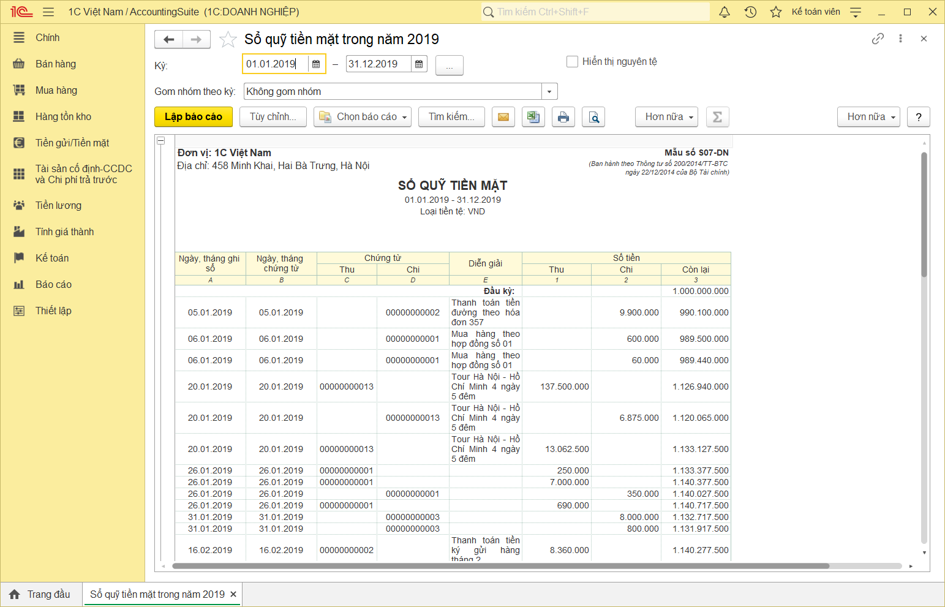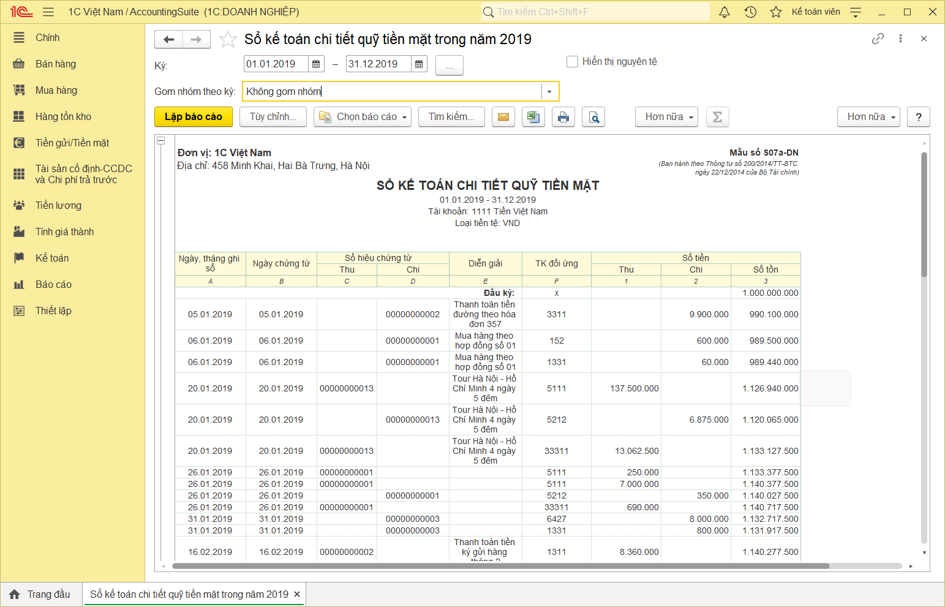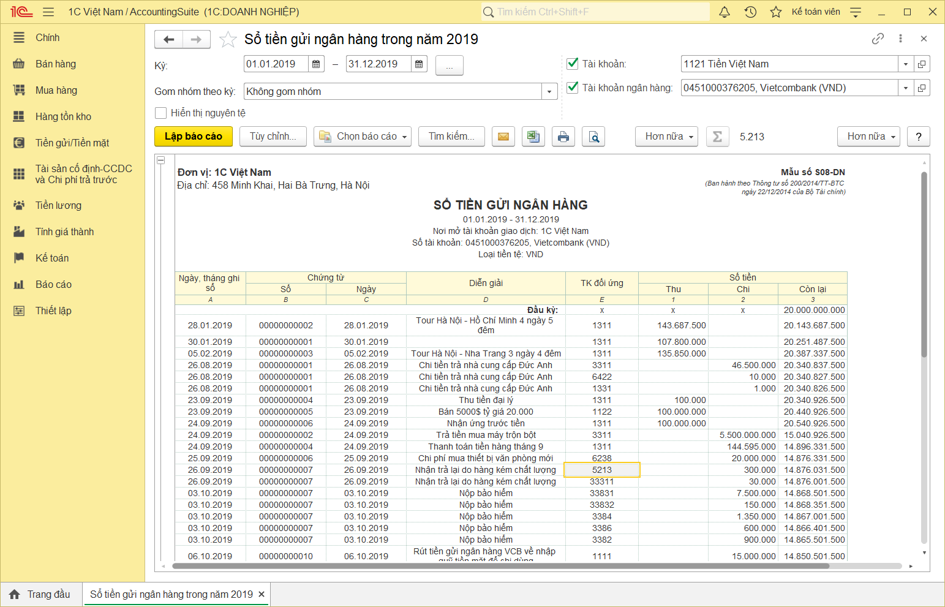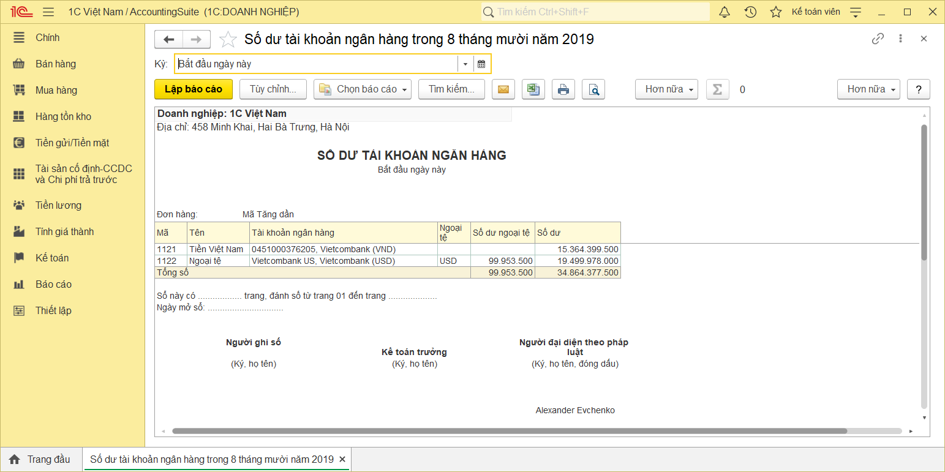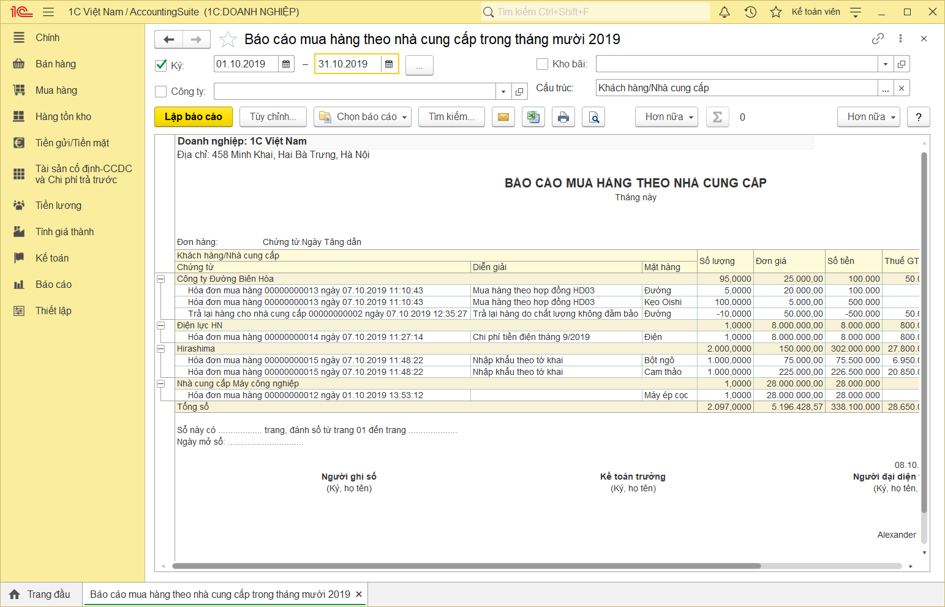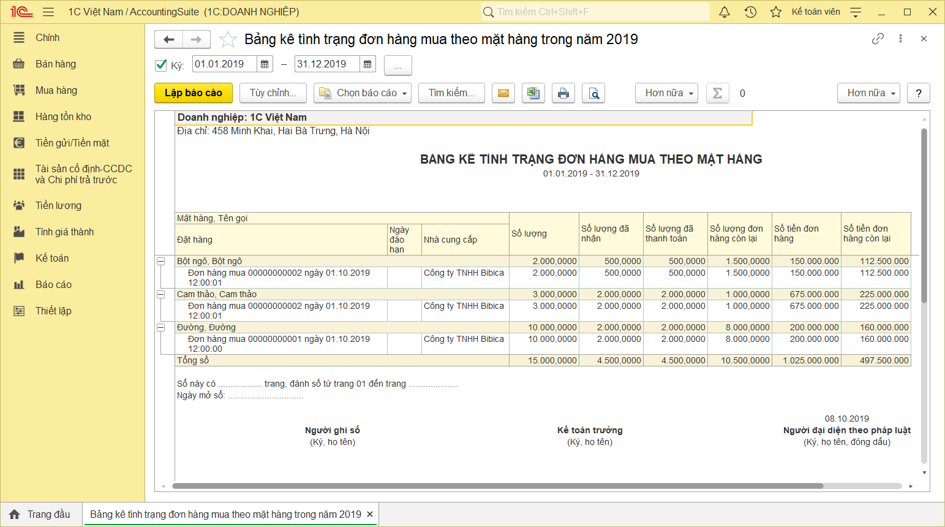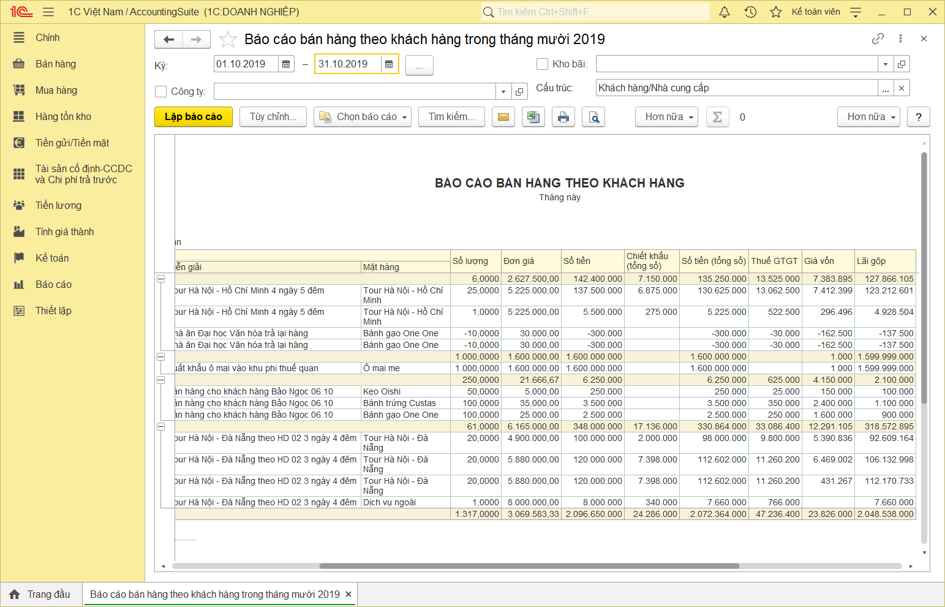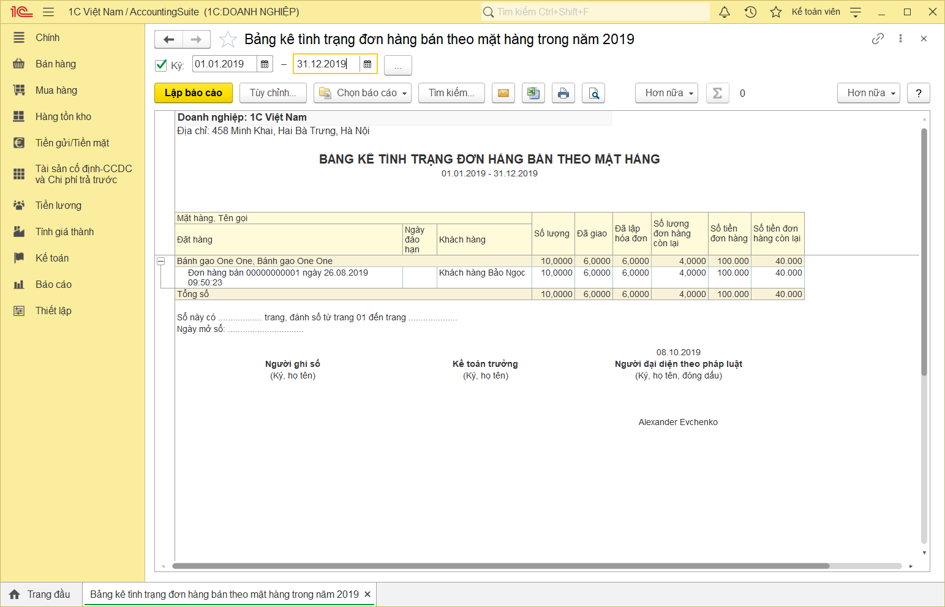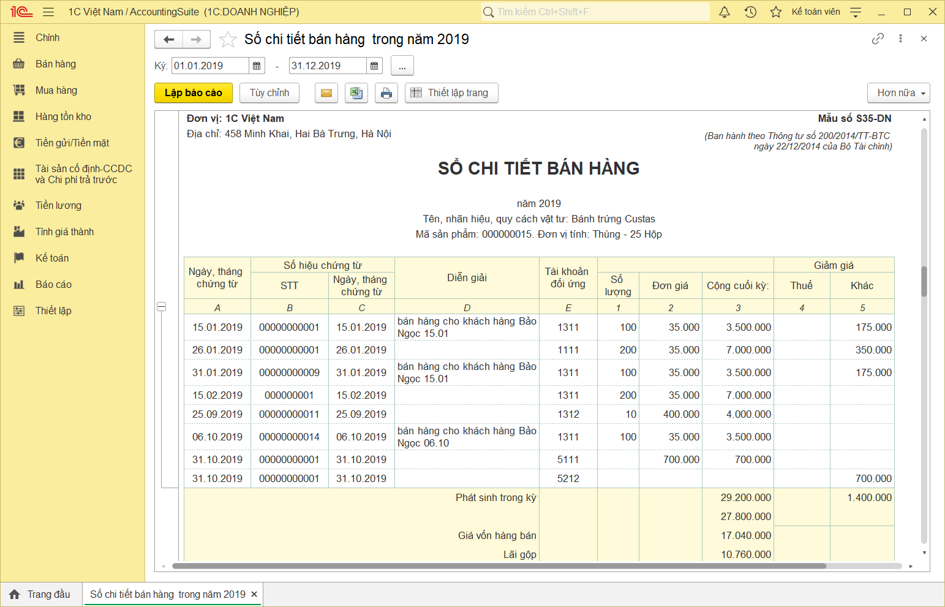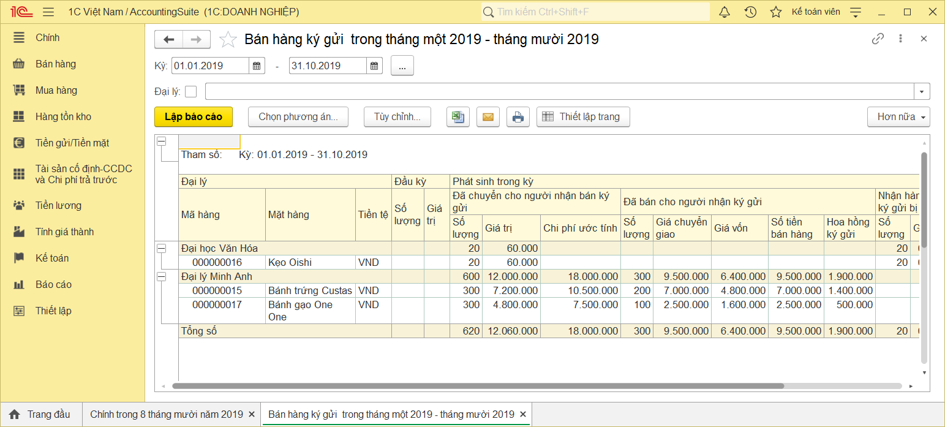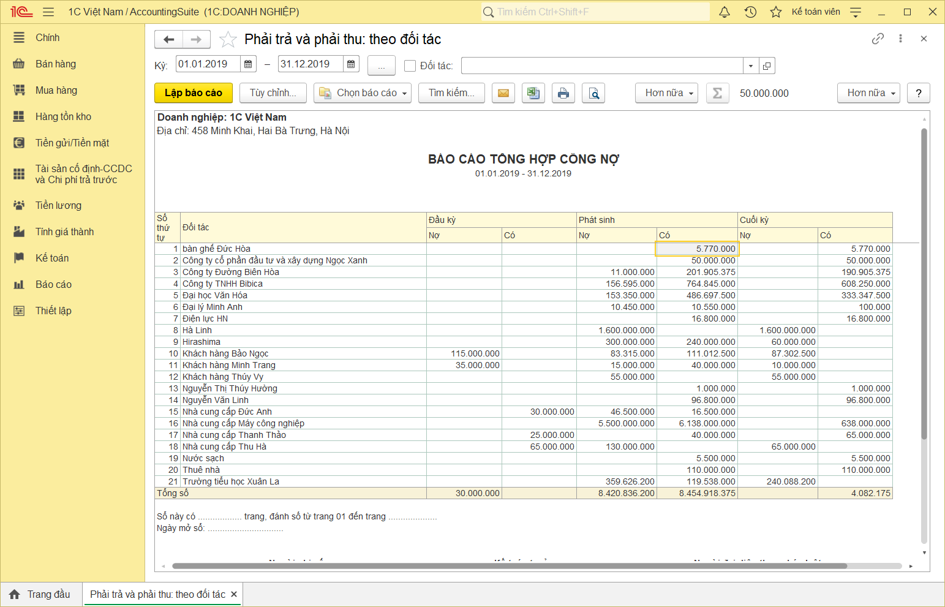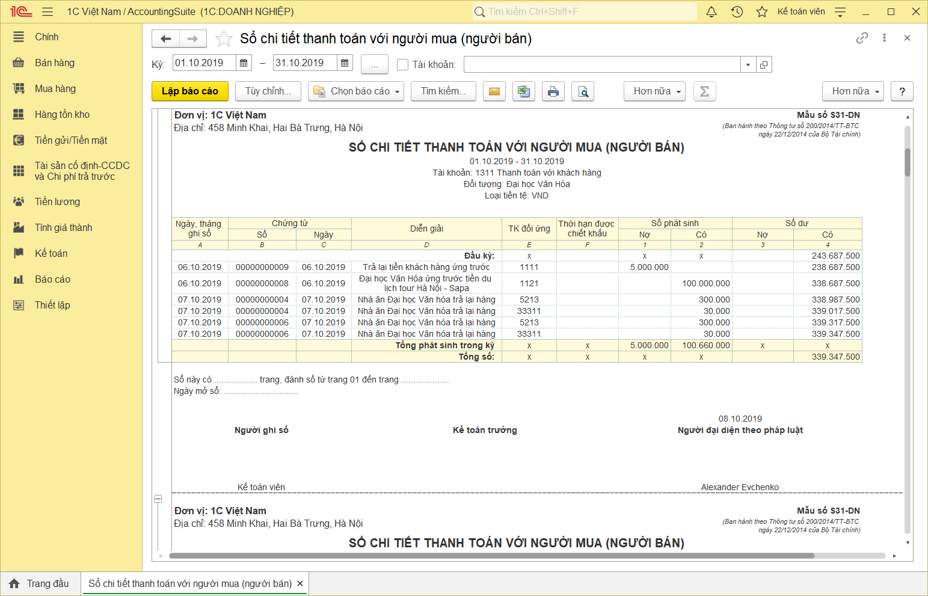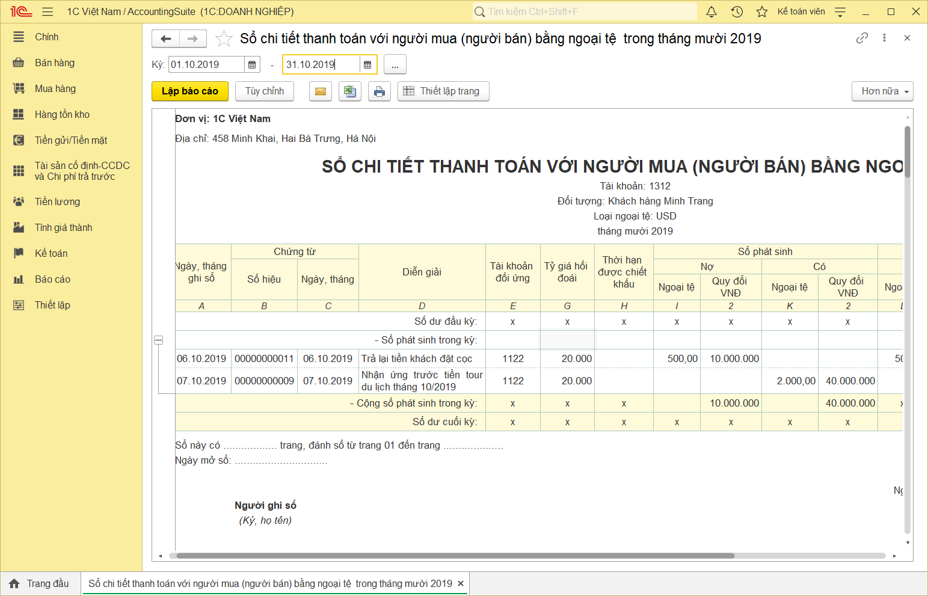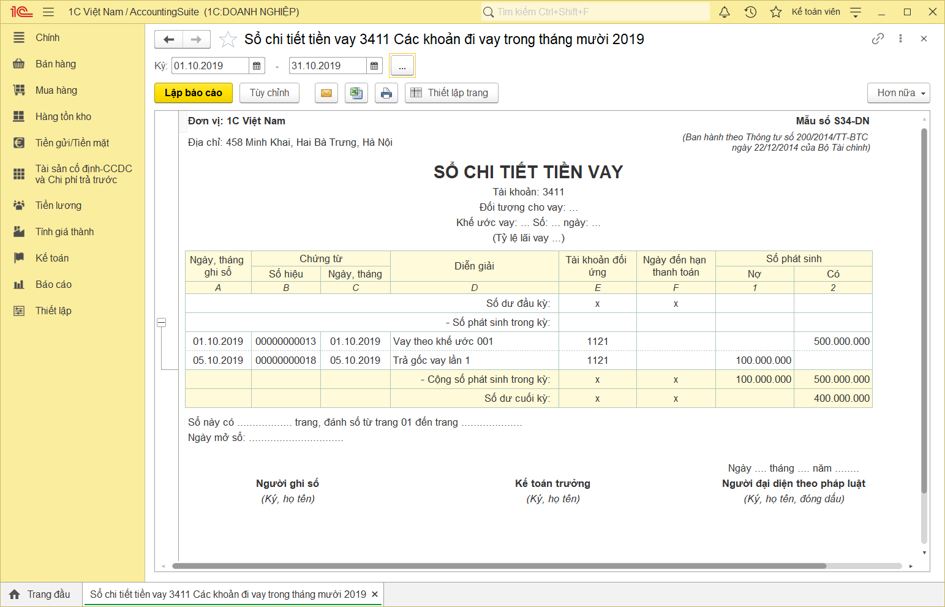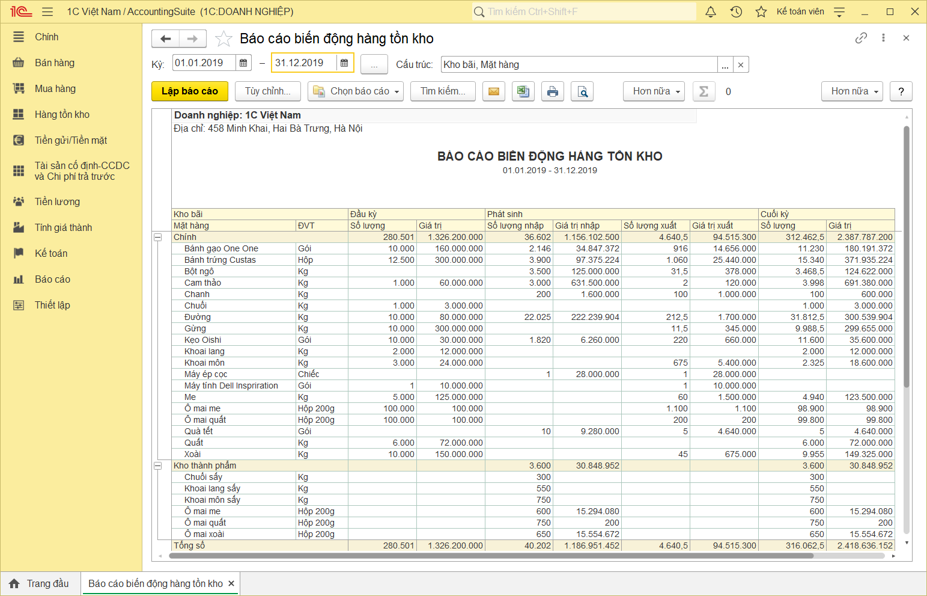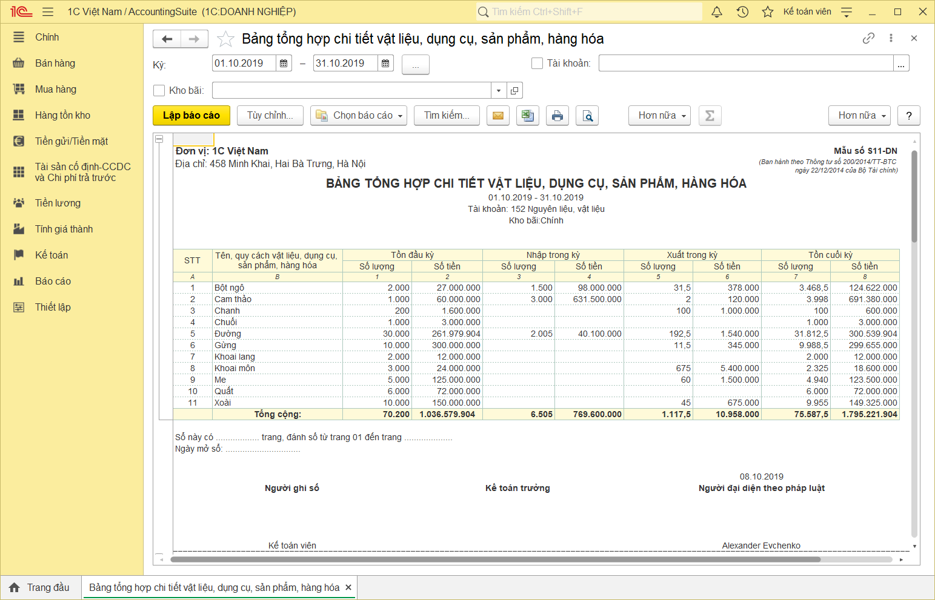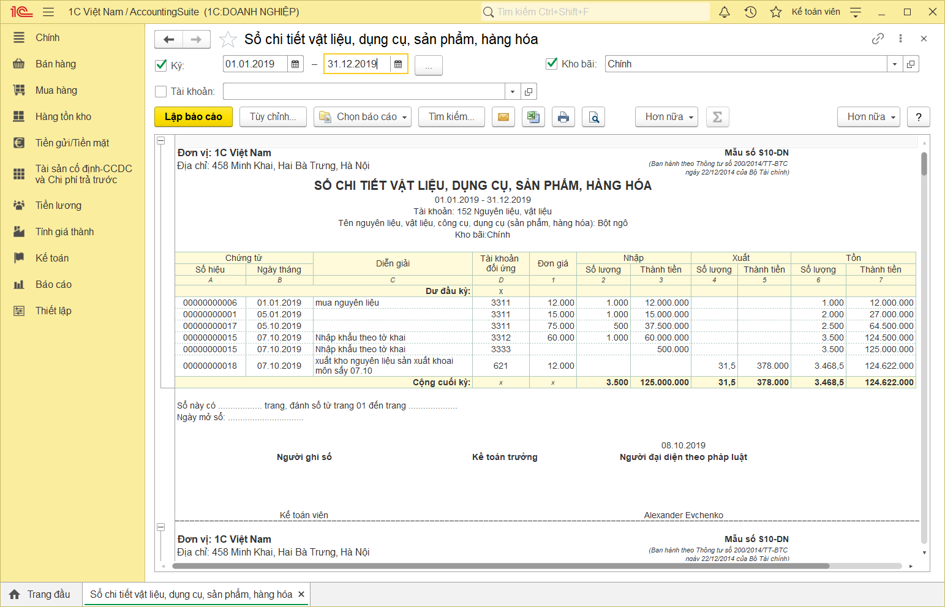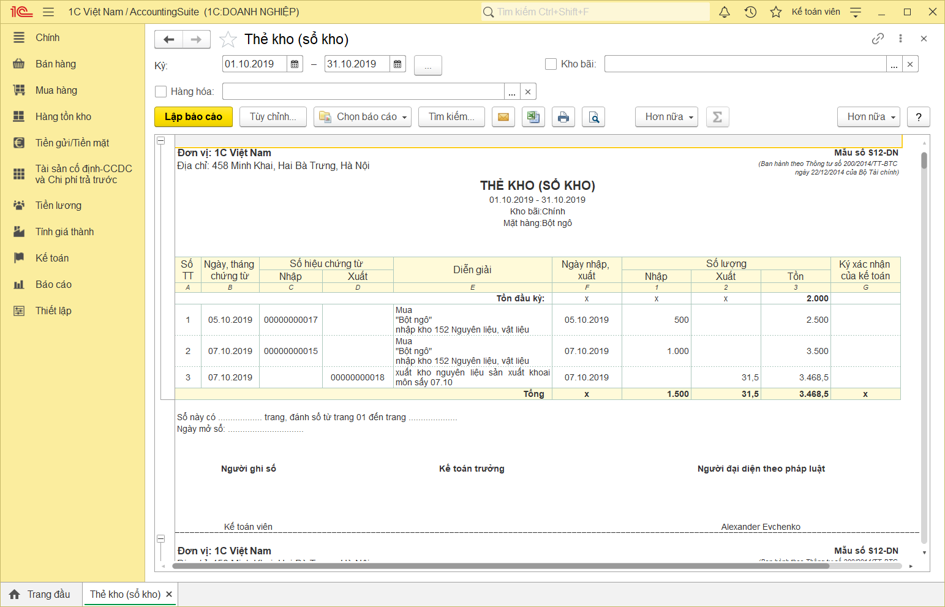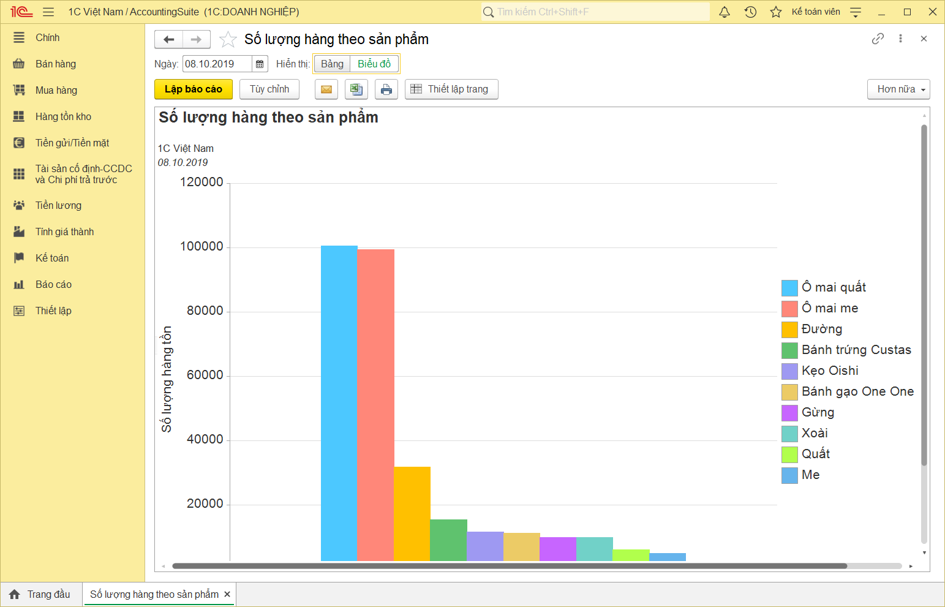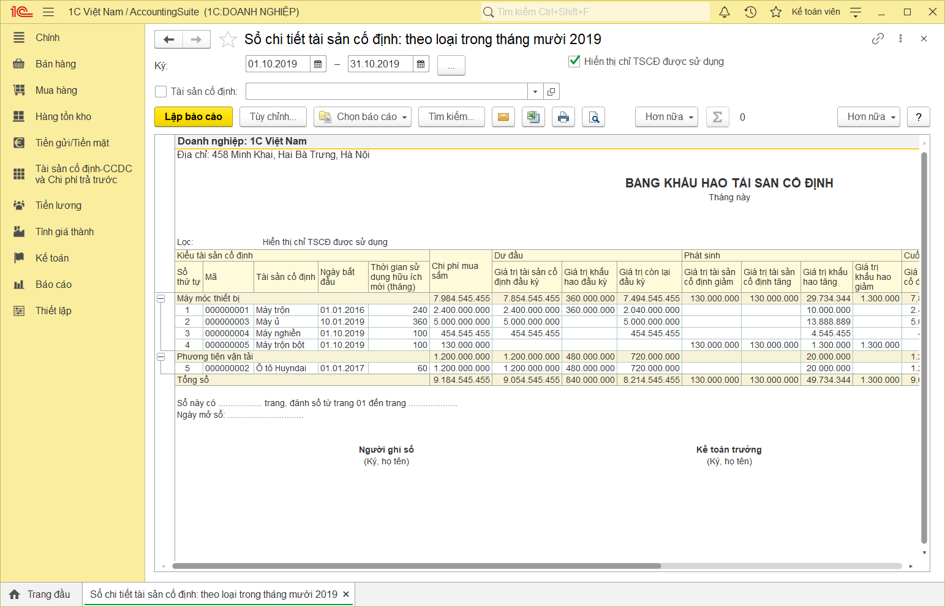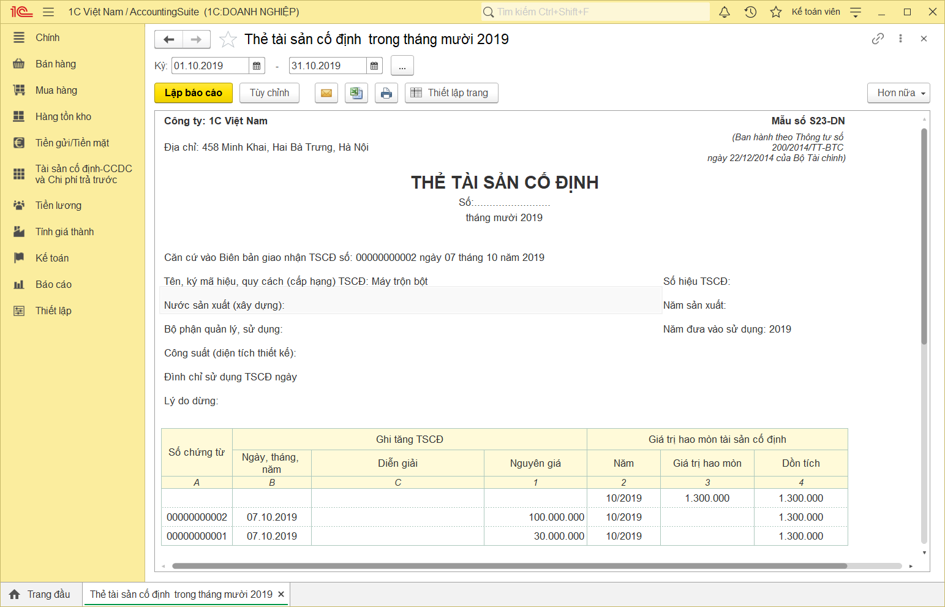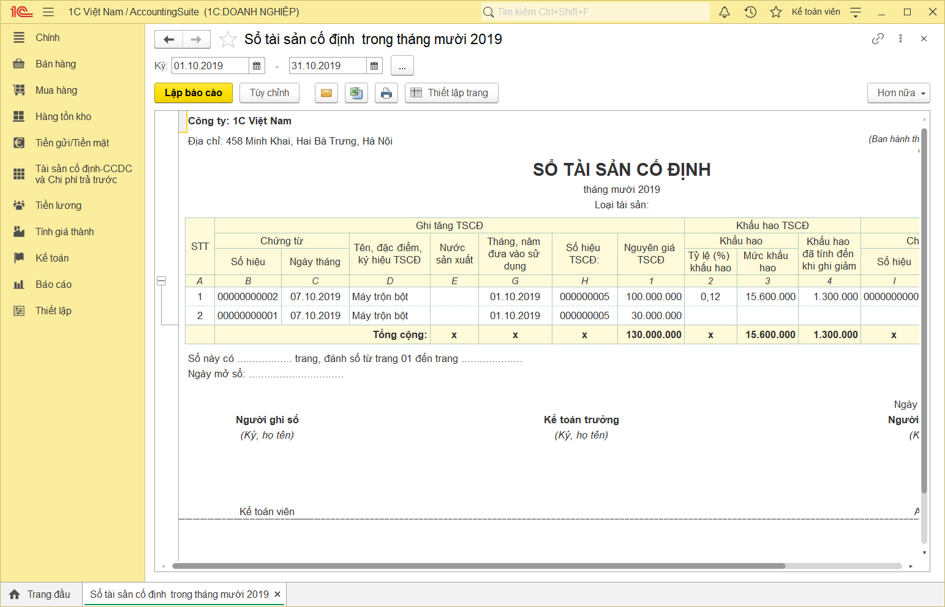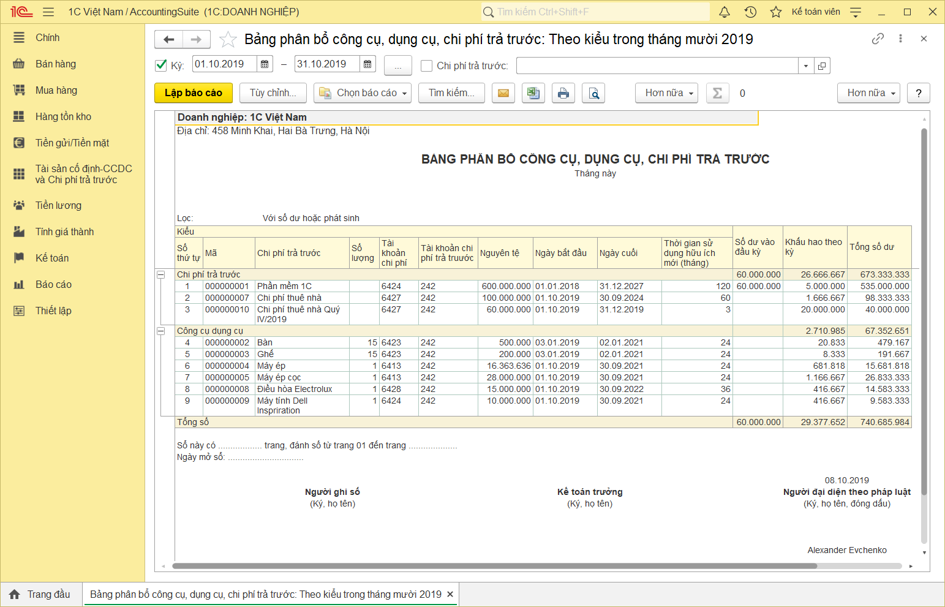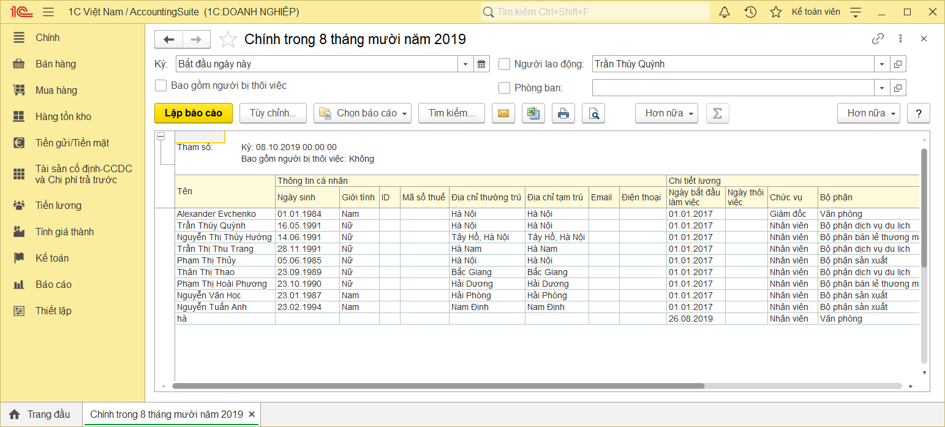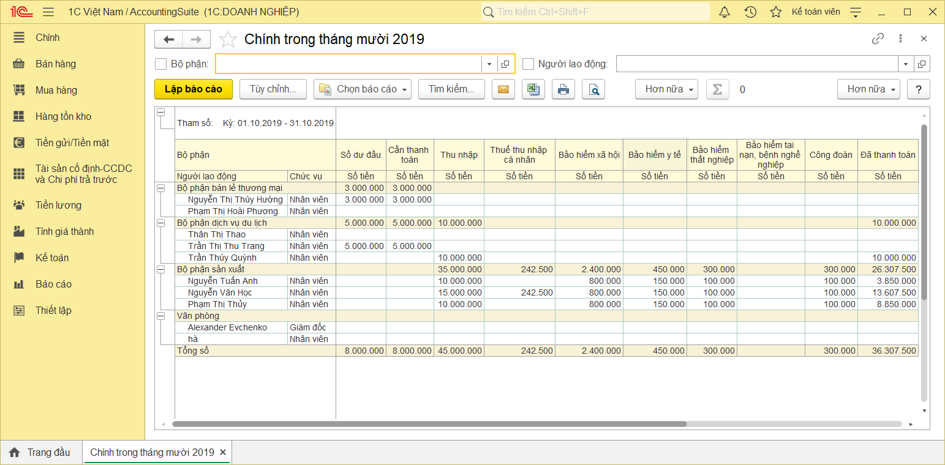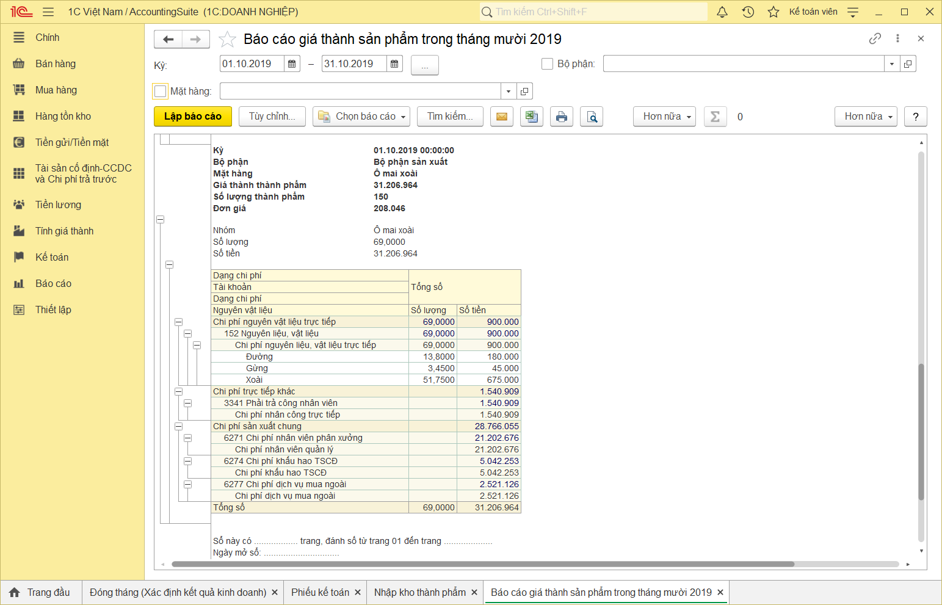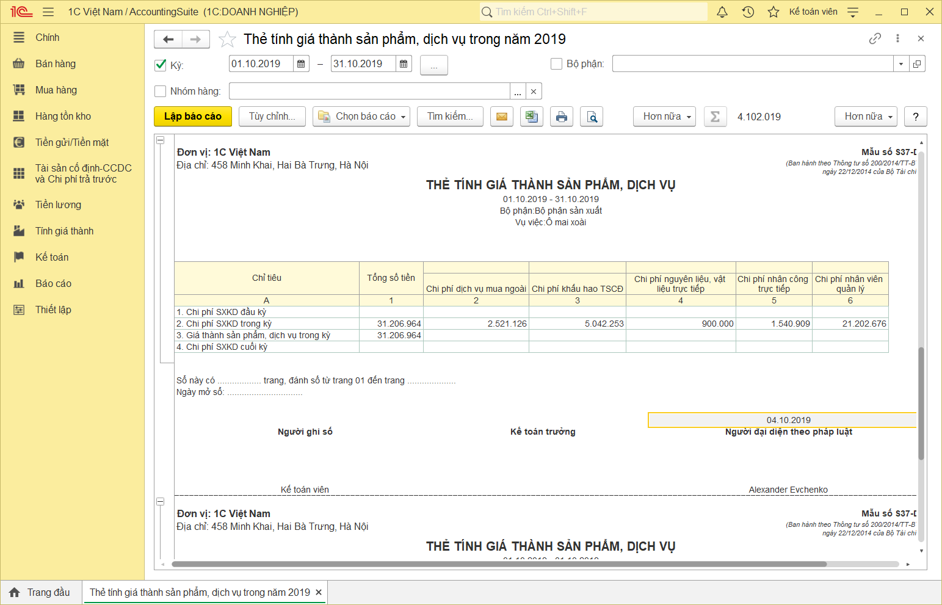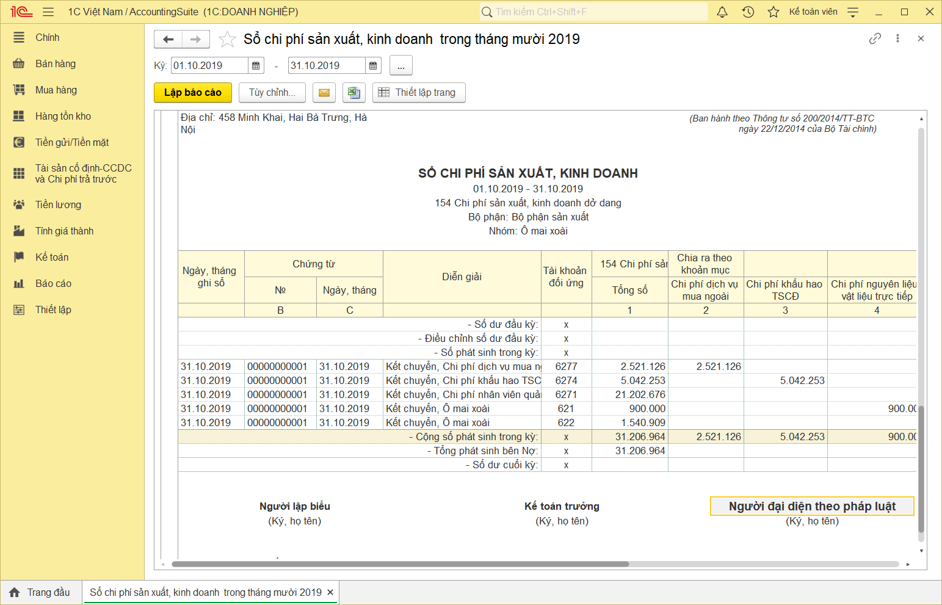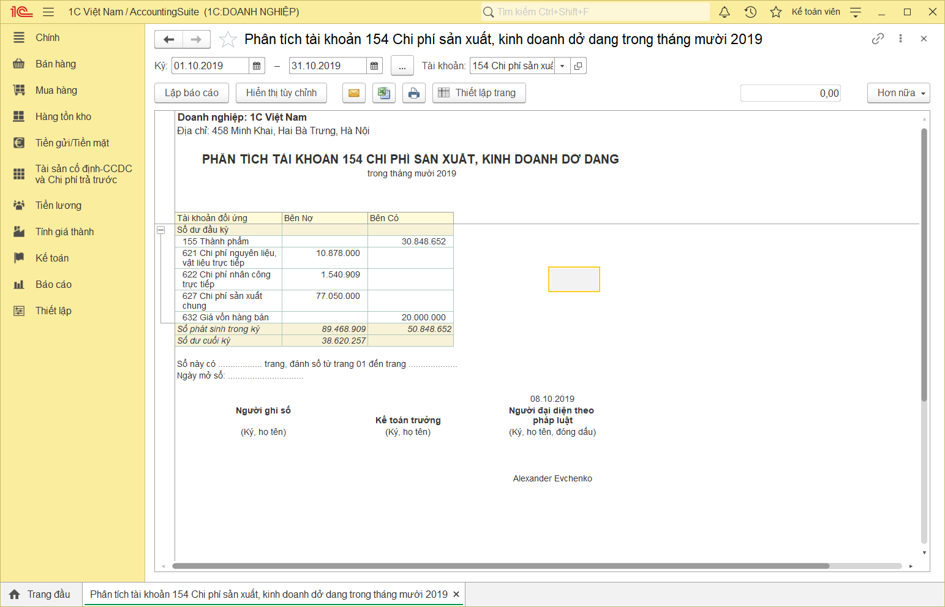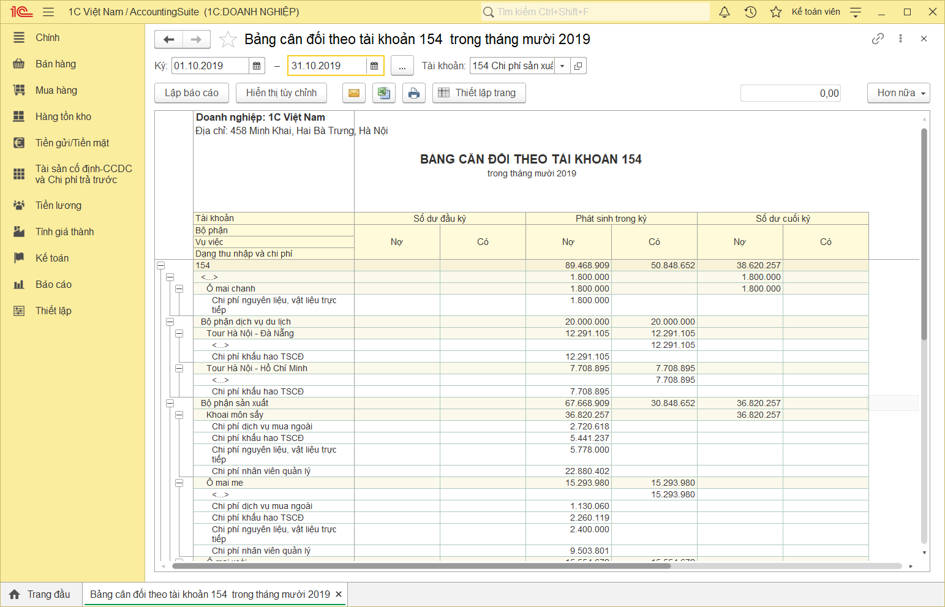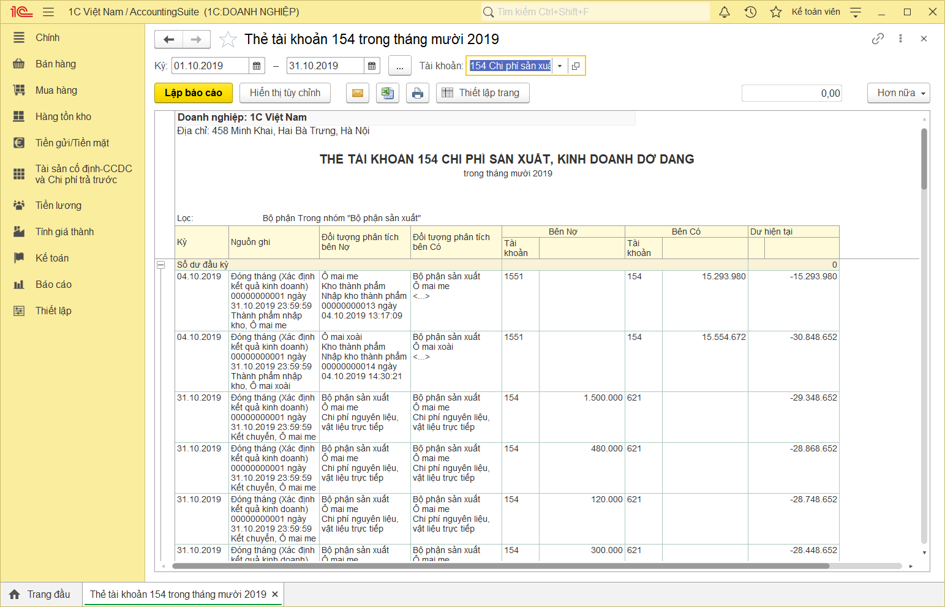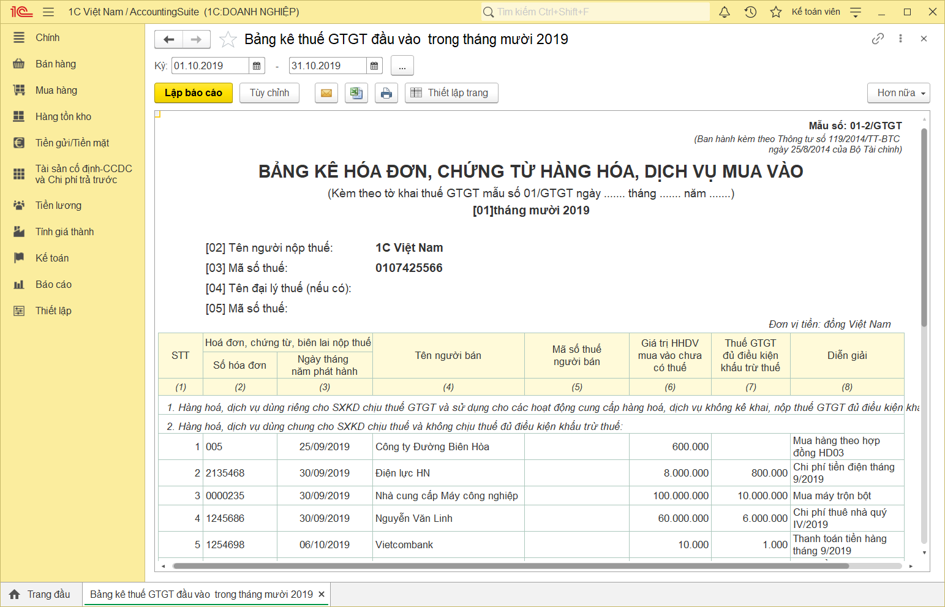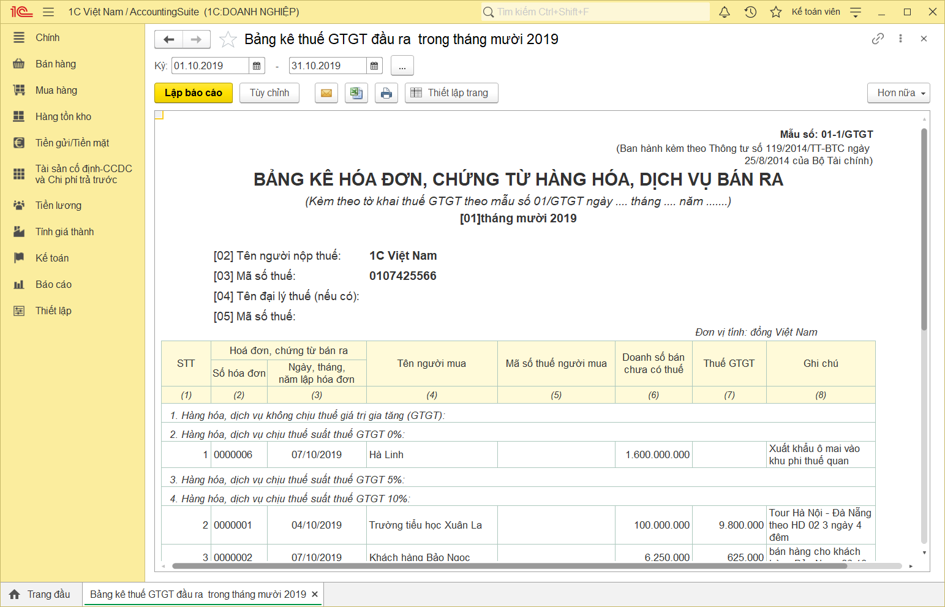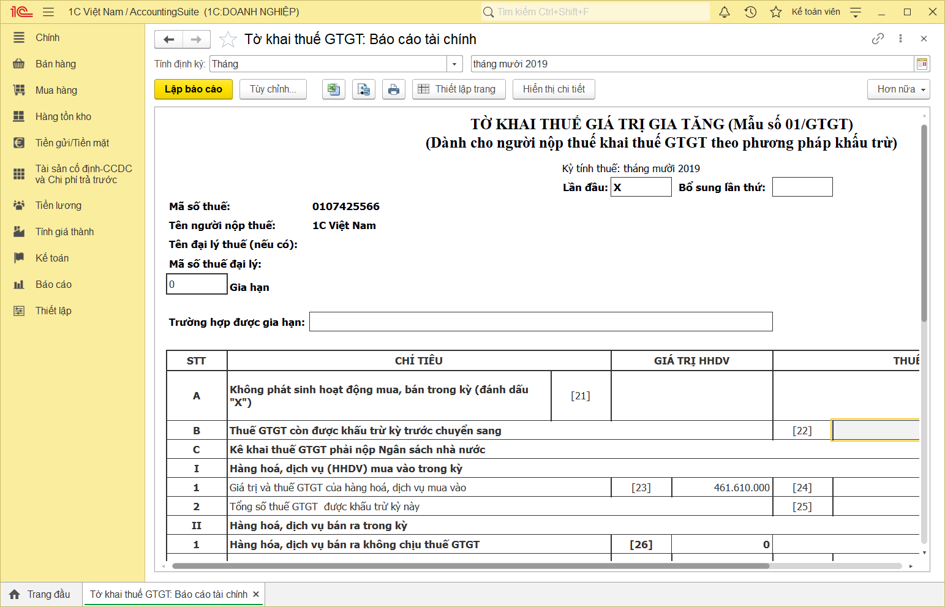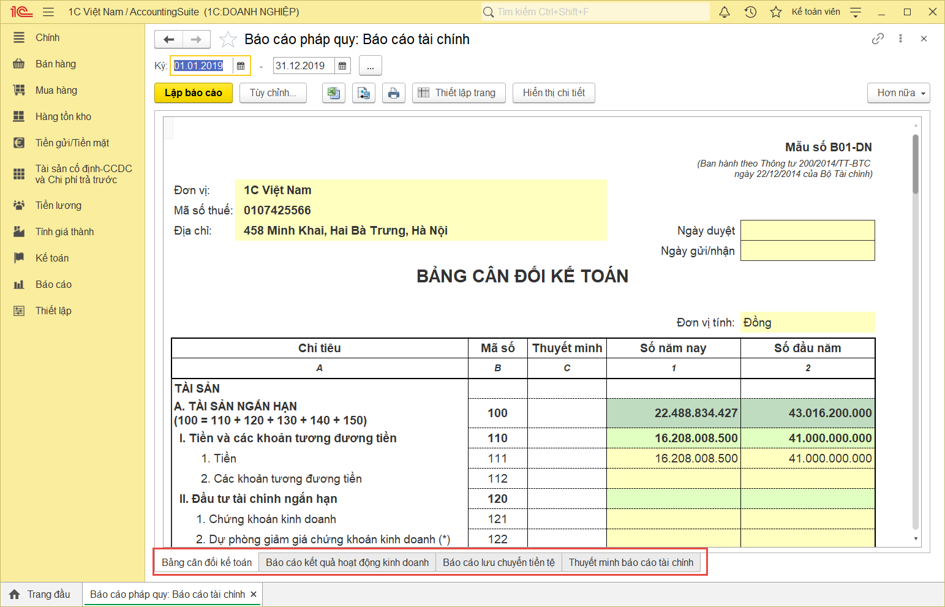HDSD - Phân hệ Báo cáo
ĐĂNG NGÀY: 09/01/2021
Báo cáo là một tính năng tuyệt vời của phần mềm kế toán AccountingSuite, cho phép người dùng có thể dễ dàng nhập xuất báo cáo để quản trị doanh nghiệp một cách dễ dàng nhất. Làm thế nào để sử dụng phân hệ này một cách hiệu quả nhất? Hãy cùng tham khảo bài viết hướng dẫn chi tiết sau đây:
Chương trình có một phân hệ báo cáo nhằm giúp người sử dụng kiểm soát dữ liệu cũng như đáp ứng yêu cầu về bộ sổ sách kế toán và Báo cáo tài chính của cơ quan thuế.
Vào phân hệ Báo cáo, chọn báo cáo cần xem theo yêu cầu.
I. Báo cáo quỹ tiền mặt, tiền gửi ngân hàng
Sổ quỹ tiền mặt
- Sổ này dùng cho thủ quỹ để phản ánh tình hình thu chi, tồn quỹ tiền mặt của đơn vị.
- Vào phân hệ Báo cáo\ nhóm báo cáo Kế toán\ Sổ quỹ tiền mặt, chọn Kỳ sau đó nhấn nút Lập báo cáo.
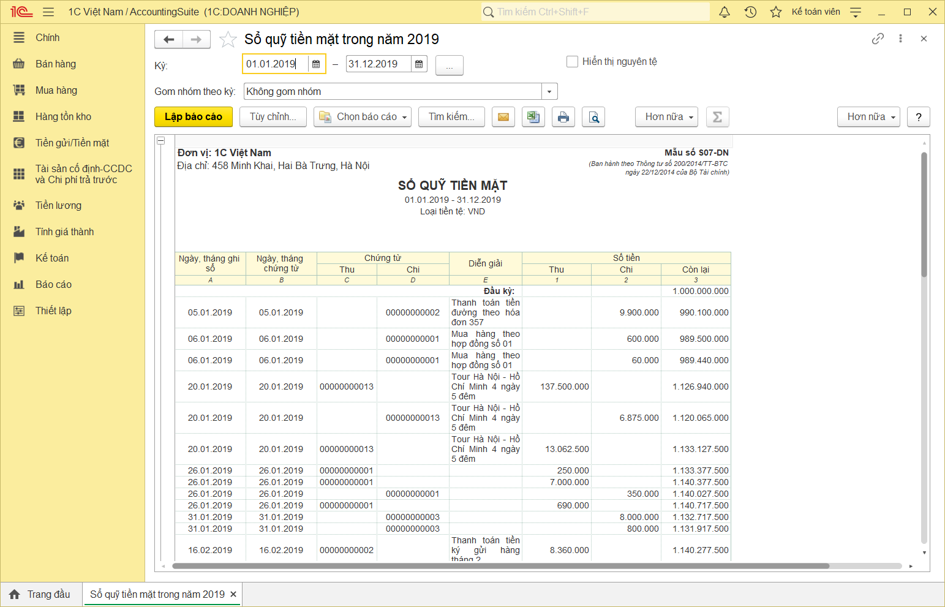
Sổ kế toán chi tiết quỹ tiền mặt
- Sổ này dùng cho kế toán tiền mặt để phản ánh tình hình thu chi, tồn quỹ tiền mặt của đơn vị.
- Vào phân hệ Báo cáo\ nhóm báo cáo Kế toán\ Sổ kế toán chi tiết quỹ tiền mặt, chọn Kỳ sau đó nhấn nút Lập báo cáo.
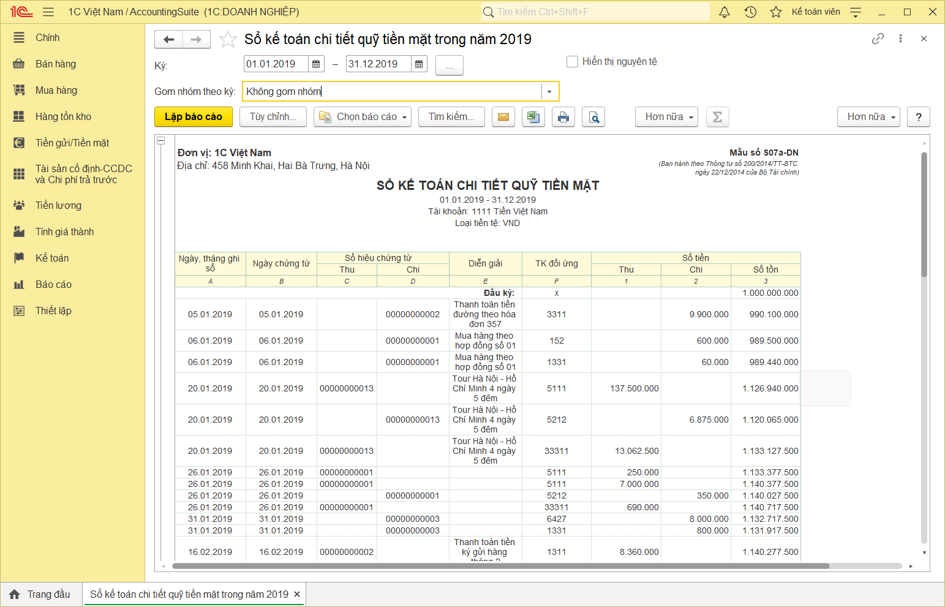
Sổ tiền gửi ngân hàng
Sổ này dùng cho kế toán theo dõi chi tiết tiền của doanh nghiệp gửi tại ngân hàng, theo dõi chi tiết theo từng tài khoản ngân hàng.
- Vào phân hệ Báo cáo\ nhóm báo cáo Kế toán\ Sổ tiền gửi ngân hàng, chọn Kỳ, chọn Tài khoản kế toán (1121 hoặc 1122), chọn Tài khoản ngân hàng cần xem, sau đó nhấn nút Lập báo cáo.
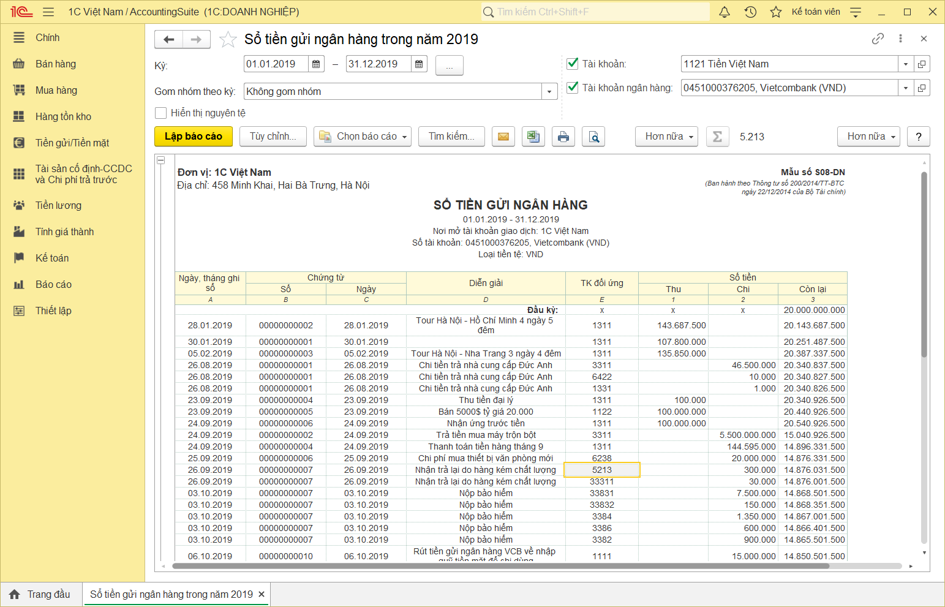
Số dư tài khoản ngân hàng
- Báo cáo dùng để xem nhanh số dư từng tài khoản ngân hàng ở thời điểm hiện tại.
- Vào phân hệ Báo cáo\ nhóm báo cáo Kế toán\ Số dư tài khoản ngân hàng, sau đó nhấn nút Lập báo cáo.
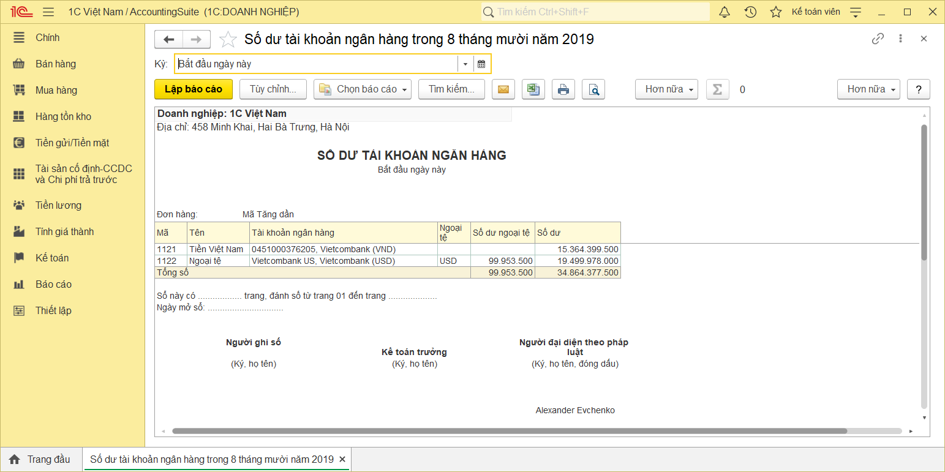
II. Báo cáo mua hàng
Báo cáo mua hàng theo nhà cung cấp
- Báo cáo thể hiện phát sinh mua nguyên liệu, hàng hóa, dịch vụ trong doanh nghiệp, được thiết kế theo cơ chế động, cho phép người sử dụng tùy ý thay đổi tạo ra các phương án lập báo cáo phù hợp với yêu cầu.
- Vào phân hệ Báo cáo\ nhóm báo cáo Mua hàng\ Báo cáo mua hàng theo nhà cung cấp, chọn Kỳ, sau đó nhấn nút Lập báo cáo.
- Người sử dụng có thể lọc theo nhiều tiêu chí Kho bãi, Nhà cung cấp, Mặt hàng…
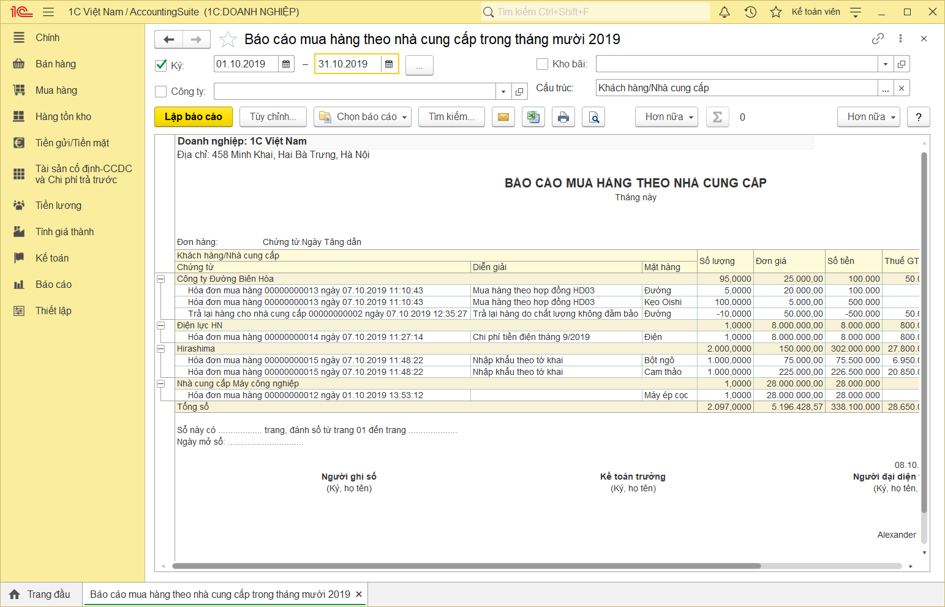
Bảng kê tình trạng đơn hàng mua theo mặt hàng
- Báo cáo thể hiện tiến độ của đơn hàng mua chi tiết theo từng mặt hàng, từng đơn, từng nhà cung cấp, được thiết kế theo cơ chế động, cho phép người sử dụng tùy ý thay đổi tạo ra các phương án lập báo cáo phù hợp với yêu cầu.
- Vào phân hệ Báo cáo\ nhóm báo cáo Mua hàng\ Bảng kê tình trạng đơn hàng mua theo mặt hàng, chọn Kỳ, sau đó nhấn nút Lập báo cáo.
- Người sử dụng có thể lọc theo nhiều tiêu chí Kho bãi, Nhà cung cấp, Mặt hàng… bằng cách nhấn nút Tùy chỉnh.
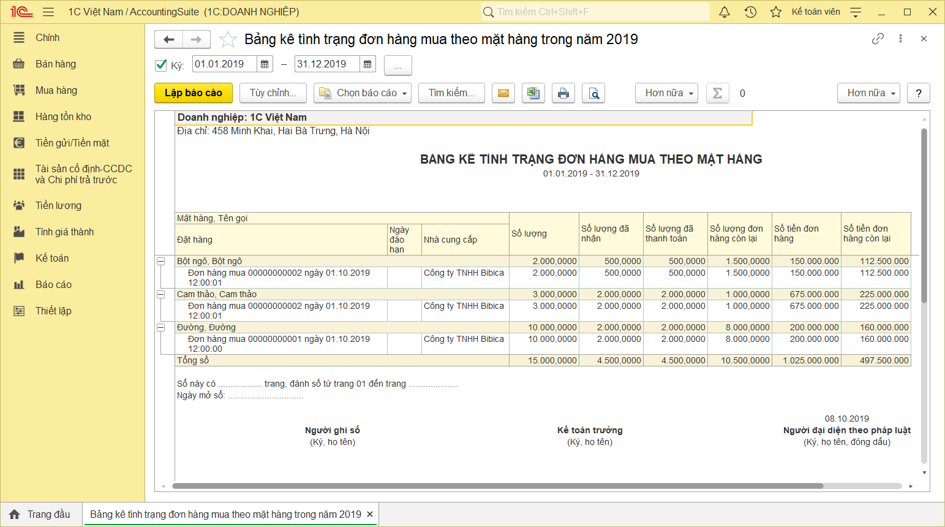
III. Báo cáo bán hàng
Báo cáo bán hàng theo khách hàng
- Báo cáo thể hiện phát sinh bán nguyên liệu, hàng hóa, dịch vụ trong doanh nghiệp, được thiết kế theo cơ chế động, cho phép người sử dụng tùy ý thay đổi tạo ra các phương án lập báo cáo phù hợp với yêu cầu.
- Vào phân hệ Báo cáo\ nhóm báo cáo Bán hàng\ Báo cáo bán hàng theo khách hàng, chọn Kỳ, sau đó nhấn nút Lập báo cáo.
- Người sử dụng có thể lọc theo nhiều tiêu chí Kho bãi, Khách hàng, Mặt hàng…
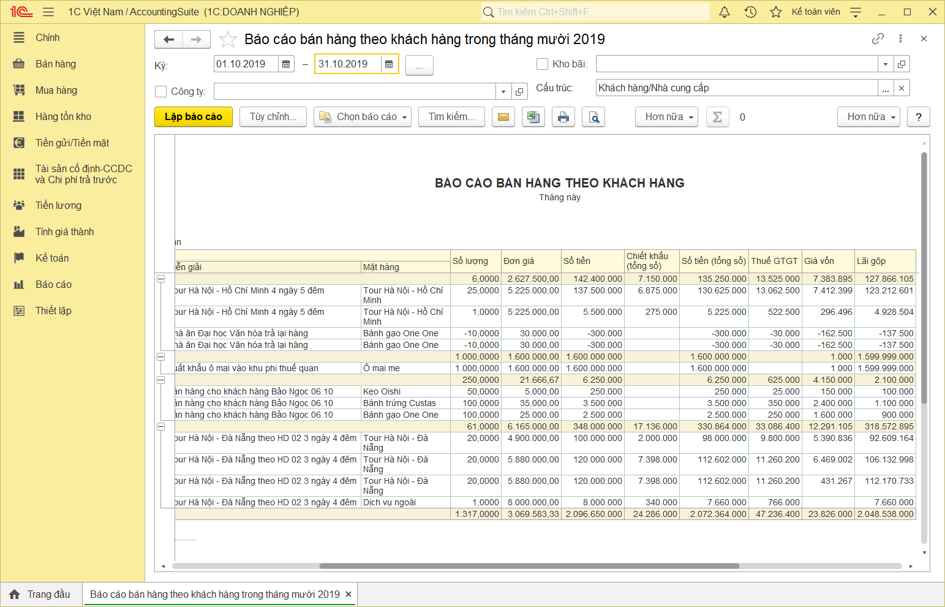
Bảng kê tình trạng đơn hàng bán theo mặt hàng
- Báo cáo thể hiện tiến độ của đơn hàng bán chi tiết theo từng mặt hàng, từng đơn, từng khách hàng, được thiết kế theo cơ chế động, cho phép người sử dụng tùy ý thay đổi tạo ra các phương án lập báo cáo phù hợp với yêu cầu.
- Vào phân hệ Báo cáo\ nhóm báo cáo Bán hàng\ Bảng kê tình trạng đơn hàng bán theo mặt hàng, chọn Kỳ, sau đó nhấn nút Lập báo cáo.
- Người sử dụng có thể lọc theo nhiều tiêu chí Kho bãi, Nhà cung cấp, Mặt hàng… bằng cách nhấn nút Tùy chỉnh.
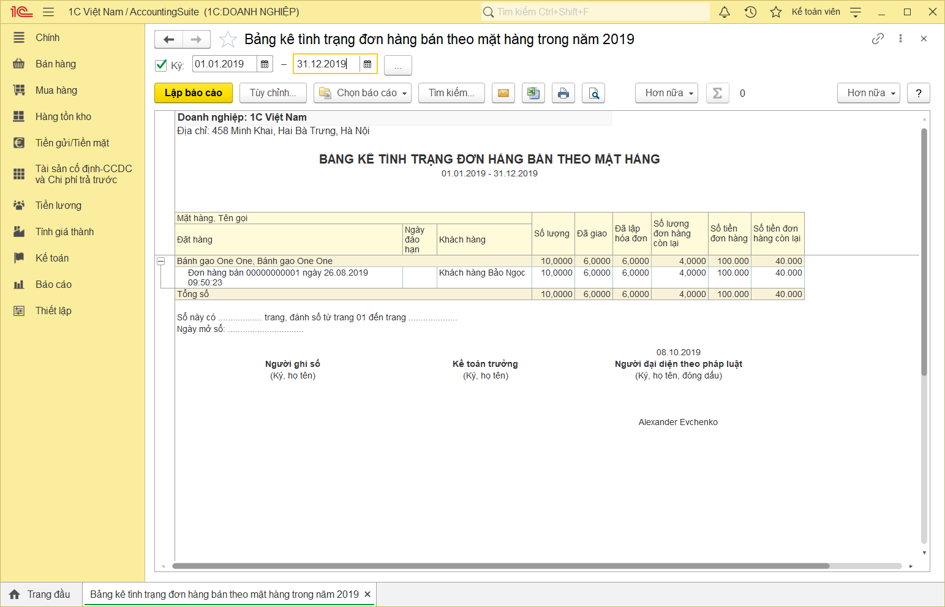
Sổ chi tiết bán hàng
- Sổ này mở theo từng sản phẩm, hàng hóa, dịch vụ đã bán hoặc đã cung cấp, có tính đến các khoản giảm giá, chiết khấu.
- Vào phân hệ Báo cáo\ nhóm báo cáo Kế toán\ Sổ chi tiết bán hàng, chọn Kỳ sau đó nhấn nút Lập báo cáo.
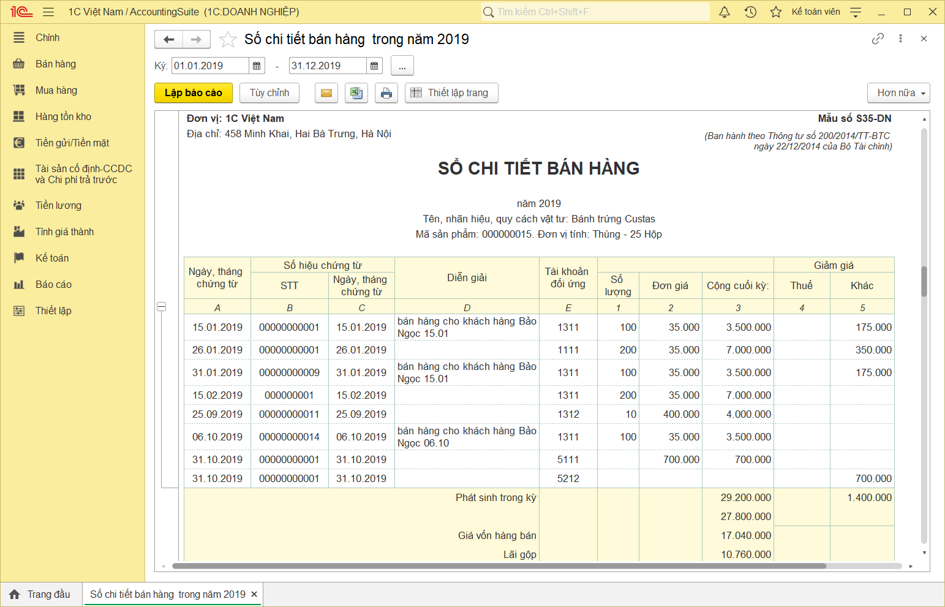
IV. Báo cáo ký gửi đại lý
Bán hàng ký gửi
- Báo cáo thể hiện tình trạng của hàng hóa, thành phẩm ký gửi đại lý chi tiết theo từng mặt hàng, từng chứng từ, từng đại lý.
- Vào phân hệ Báo cáo\ nhóm báo cáo Bán hàng\ Bán hàng ký gửi, chọn Kỳ, sau đó nhấn nút Lập báo cáo.
- Người sử dụng có thể lọc theo từng Đại lý
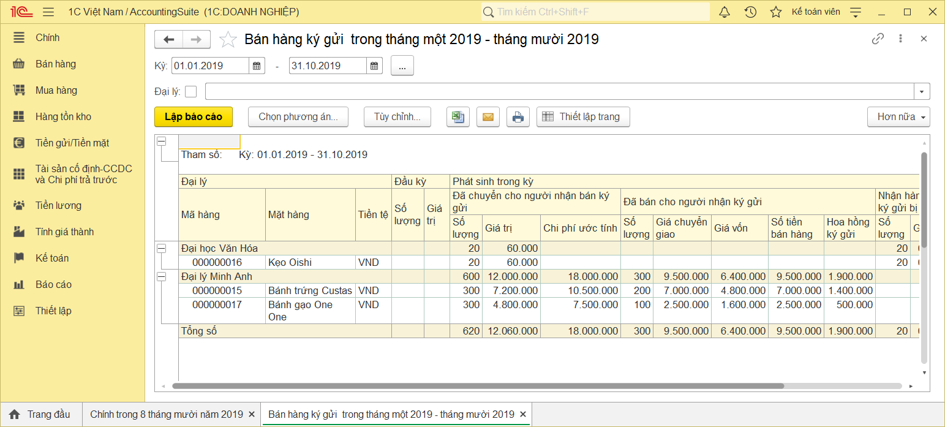
V. Báo cáo công nợ
Báo cáo tổng hợp công nợ
- Báo cáo thể hiện công nợ khách hàng, nhà cung cấp, được thiết kế theo cơ chế động, cho phép người sử dụng tùy ý thay đổi tạo ra các phương án lập báo cáo phù hợp với yêu cầu.
- Vào phân hệ Báo cáo\ nhóm báo cáo Kế toán\ Báo cáo tổng hợp công nợ, chọn Kỳ, sau đó nhấn nút Lập báo cáo.
- Người sử dụng có thể lọc theo từng đối tượng (Khách hàng, Nhà cung cấp)
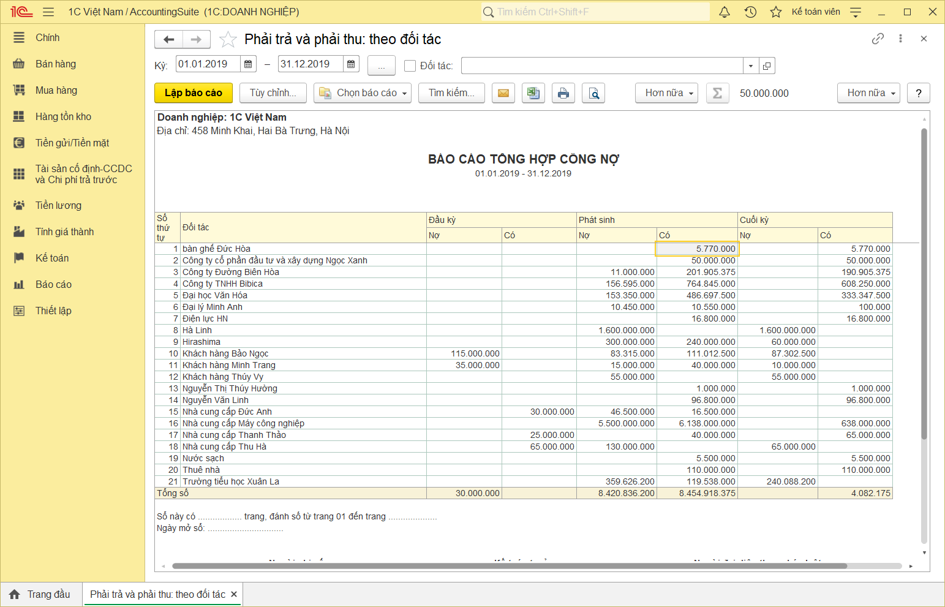
Sổ chi tiết thanh toán với người mua (người bán)
Sổ này dùng để theo dõi việc thanh toán với người mua (người bán) theo từng đối tượng.
- Vào phân hệ Báo cáo\ nhóm báo cáo Kế toán\ Sổ chi tiết thanh toán với người mua (người bán), chọn Kỳ, sau đó nhấn nút Lập báo cáo.
- Người sử dụng có thể lọc theo Tài khoản, Đối tác (Khách hàng, Nhà cung cấp)
- Người sử dụng có thể chọn các phương án thiết lập sẵn trong báo cáo bằng cách nhấn nút Chọn báo cáo.
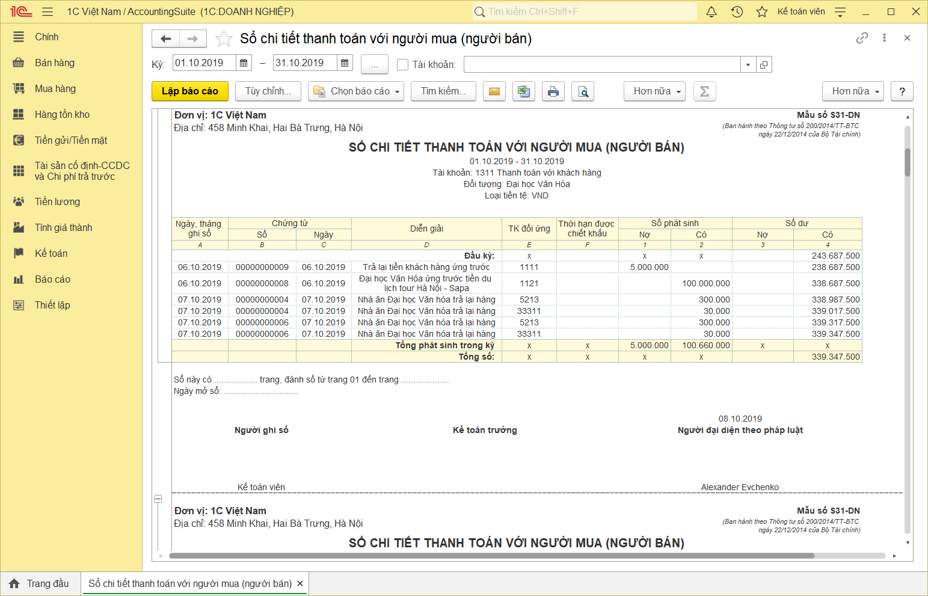
Sổ chi tiết thanh toán với người mua (người bán) bằng ngoại tệ
- Sổ này dùng để theo dõi việc thanh toán với người mua (người bán) theo từng đối tượng, từng loại ngoại tệ
- Vào phân hệ Báo cáo\ nhóm báo cáo Kế toán\ Sổ chi tiết thanh toán với người mua (người bán) bằng ngoại
- Người sử dụng có thể lọc theo Tài khoản, Đối tác (Khách hàng, Nhà cung cấp)
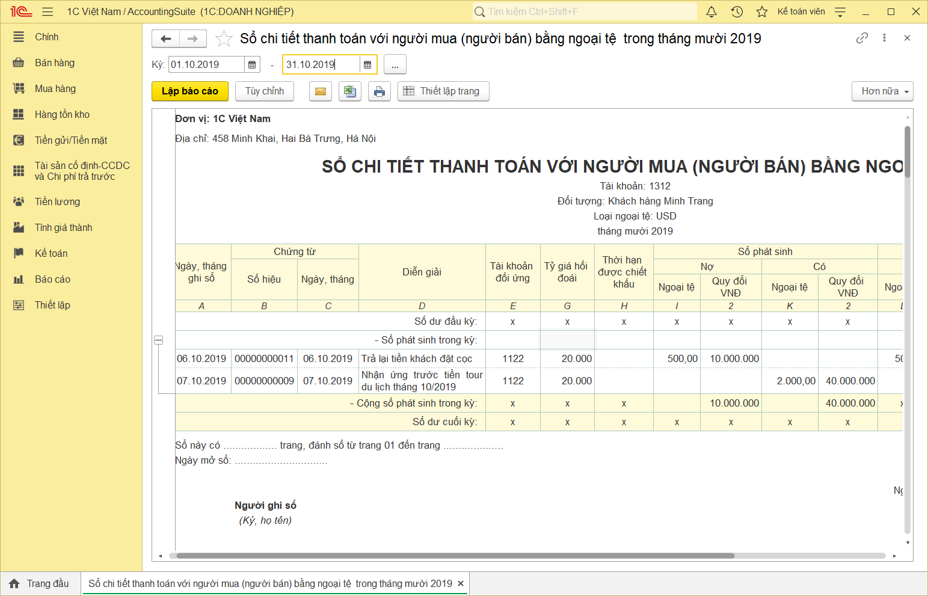
Sổ chi tiết tiền vay
Sổ này được dùng để theo dõi các khoản vay chi tiết theo từng tài khoản, từng đối tượng.
- Vào phân hệ Báo cáo\ nhóm báo cáo Kế toán\ Sổ chi tiết tiền vay, chọn Kỳ, sau đó nhấn nút Lập báo cáo.
- Người sử dụng lọc theo từng Tài khoản, Đối tượng cho vay bằng cách nhấn nút Tùy chỉnh.
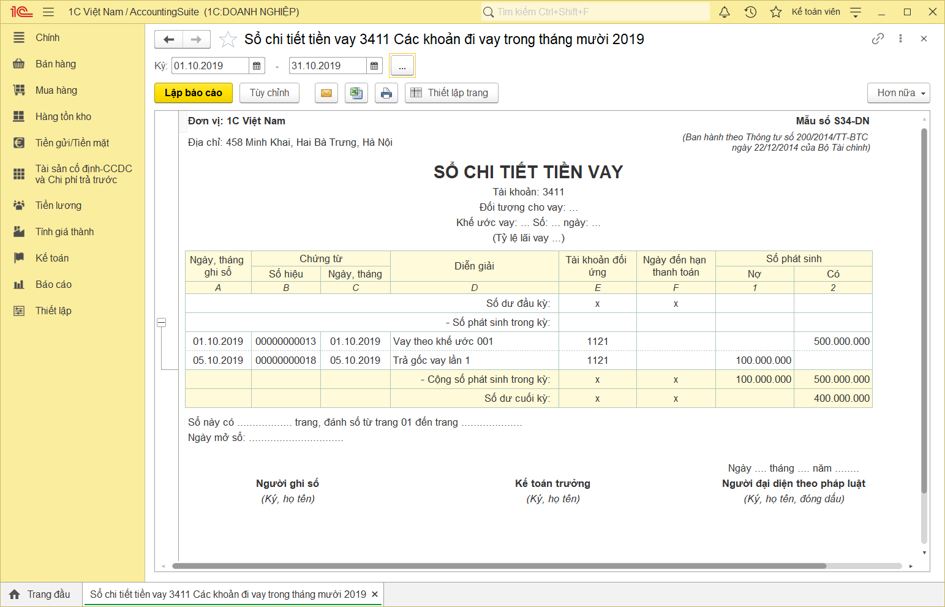
VI. Báo cáo kho
Báo cáo biến động hàng tồn kho
Báo cáo này theo dõi tình hình nhập xuất tồn kho theo từng mặt hàng, từng kho trong kỳ báo cáo cụ thể, được thiết kế theo cơ chế động, cho phép người sử dụng tùy ý thay đổi tạo ra các phương án lập báo cáo phù hợp với yêu cầu.
- Vào phân hệ Báo cáo\ nhóm báo cáo Hàng tồn kho\ Báo cáo biến động hàng tồn kho, chọn Kỳ, sau đó nhấn nút Lập báo cáo.
- Người sử dụng có thể lọc theo Kho bãi, Mặt hàng bằng cách nhấn nút Tùy chỉnh.
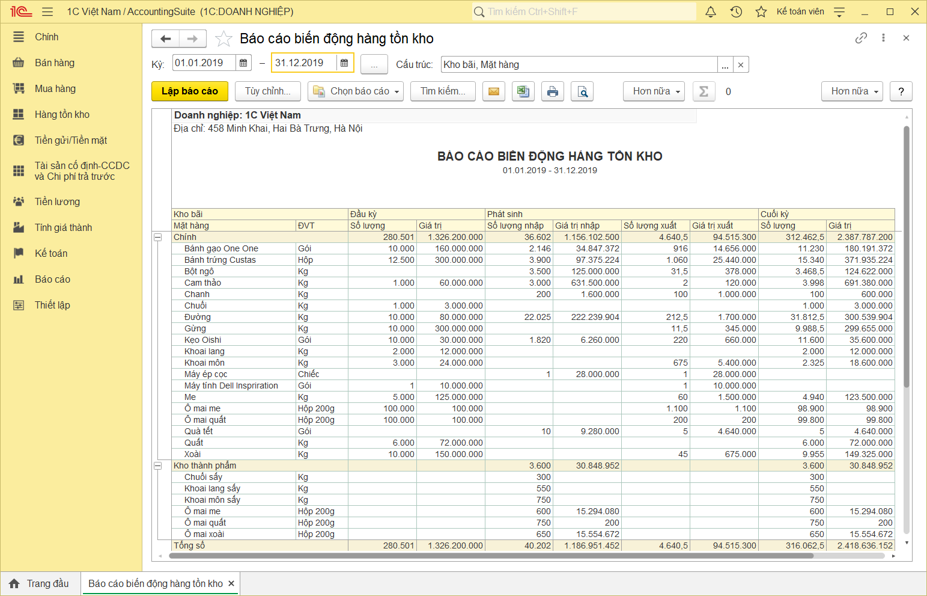
Bảng tổng hợp chi tiết vật liệu, dụng cụ, sản phẩm, hàng hóa
Báo cáo này dùng để tổng hợp giá trị vật liệu, dụng cụ, sản phẩm, hàng hóa chi tiết theo từng tài khoản kế toán 152, 153, 155, 156, 158.
- Vào phân hệ Báo cáo\ nhóm báo cáo Hàng tồn kho\ Bảng tổng hợp chi tiết vật liệu, dụng cụ, sản phẩm, hàng hóa, chọn Kỳ và nhấn nút Lập báo cáo.
- Người sử dụng có thể lọc theo Tài khoản, Kho bãi, Mặt hàng…
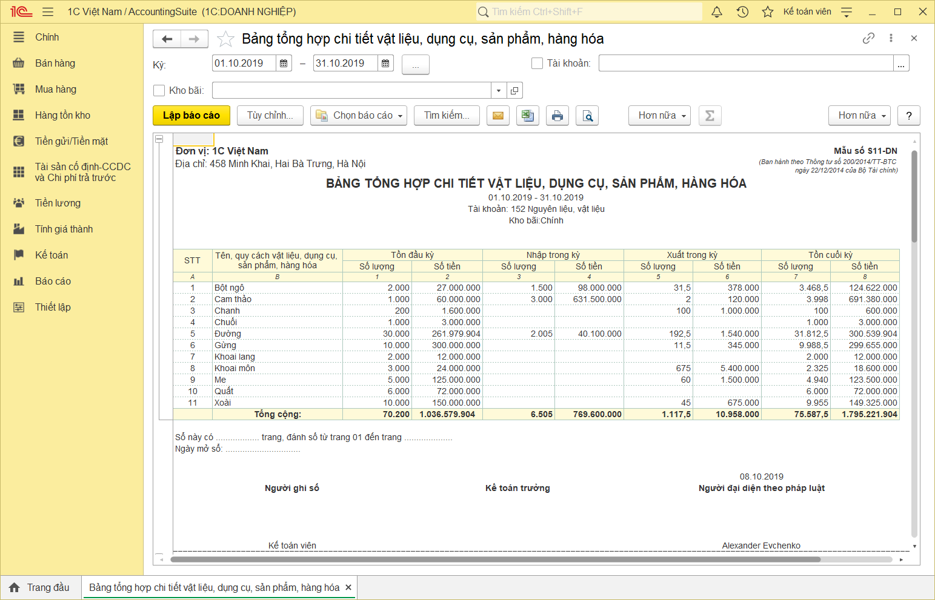
Sổ chi tiết vật liệu, dụng cụ, sản phẩm, hàng hóa
Sổ này dùng để theo dõi chi tiết tình hình nhập, xuất và tồn kho cả về số lượng và giá trị của từng nguyên vật liệu, dụng cụ, sản phẩm hàng hóa ở từng kho.
Vào phân hệ Báo cáo\ nhóm báo cáo Hàng tồn kho\ Sổ chi tiết vật liệu, dụng cụ, sản phẩm, hàng hóa, chọn Kỳ và nhấn nút Lập báo cáo.
Người sử dụng có thể lọc theo Tài khoản, Kho bãi, Mặt hàng…
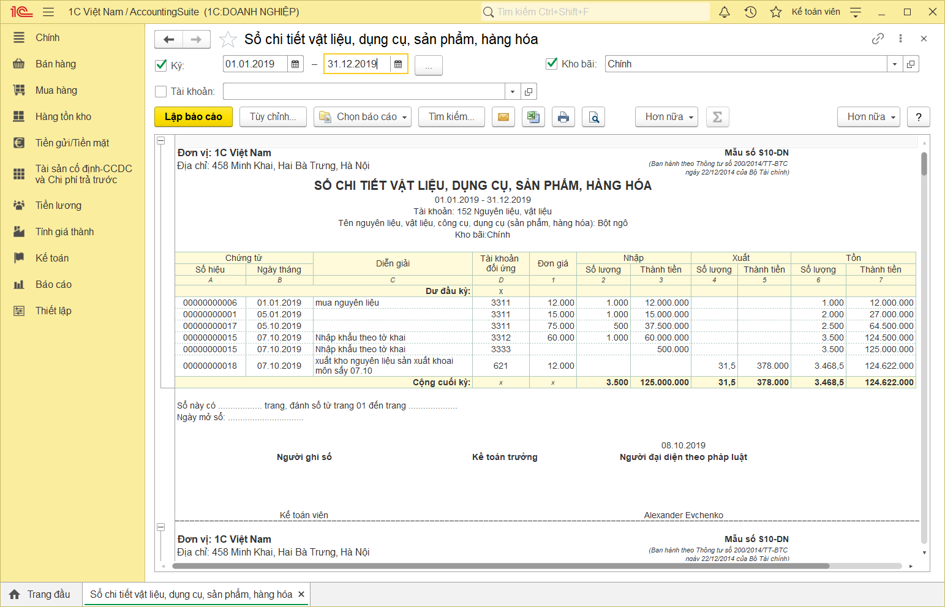
Thẻ kho (Sổ kho)
Thẻ kho dùng để theo dõi chi tiết tình hình nhập, xuất và tồn kho về số lượng của từng nguyên vật liệu, dụng cụ, sản phẩm hàng hóa ở từng kho.
- Vào phân hệ Báo cáo\ nhóm báo cáo Hàng tồn kho\ Thẻ kho (Sổ kho), chọn Kỳ và nhấn nút Lập báo cáo.
- Người sử dụng có thể lọc theo Kho bãi, Mặt hàng…
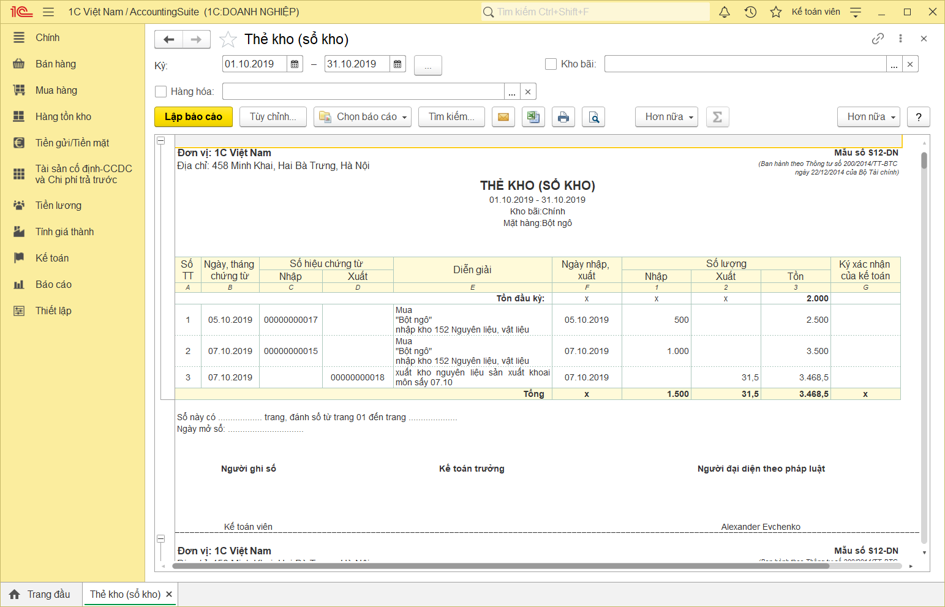
Trạng thái tồn kho theo mặt hàng
Báo cáo thể hiện tồn kho thực tế của nguyên vật liệu, hàng hóa, thành phẩm trong kho, có tính đến số lượng dự kiến trong đơn hàng mua, đơn hàng bán.
- Vào phân hệ Báo cáo\ nhóm báo cáo Hàng tồn kho\ Trạng thái tồn kho theo mặt hàng, chọn Kỳ và nhấn nút Lập báo cáo.

Số tồn thực tế theo kho bãi
Báo cáo thể hiện tồn kho thực tế của nguyên vật liệu, hàng hóa, thành phẩm trong kho, với hai cách thể hiện theo bảng hoặc theo biểu đồ.
- Vào phân hệ Báo cáo\ nhóm báo cáo Hàng tồn kho\ Số tồn thực tế theo kho bãi, chọn thời điểm lập Ngày và nhấn nút Lập báo cáo.
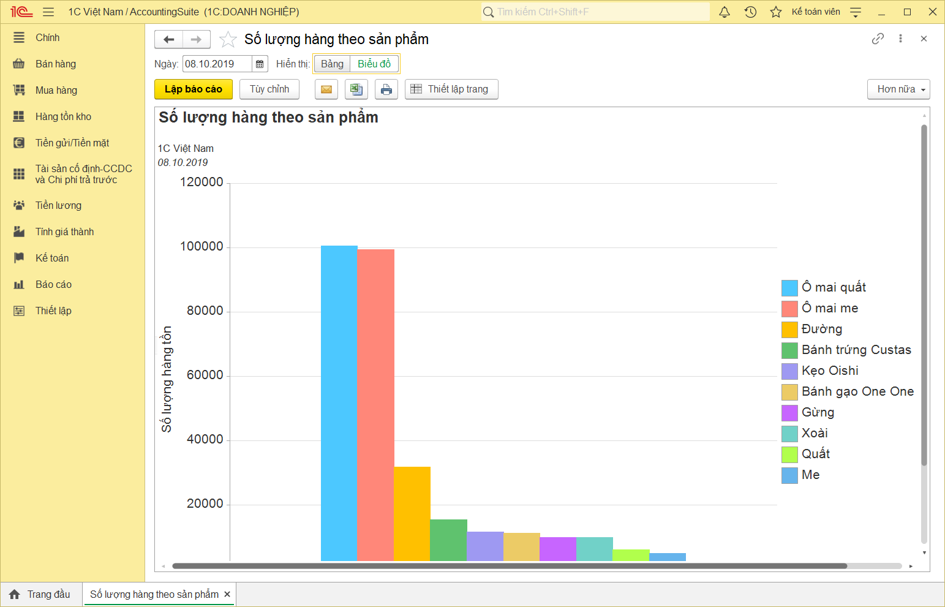
VII. Báo cáo Tài sản cố định
Bảng khấu hao tài sản cố định
- Báo cáo này thể hiện phát sinh tăng giảm nguyên giá, khấu hao theo từng tài sản cố định.
- Vào phân hệ Báo cáo\ nhóm báo cáo Tài sản cố định\ Bảng khấu hao tài sản cố định, chọn Kỳ và nhấn nút Lập báo cáo.
- Người sử dụng có thể lọc theo từng Tài sản cố định
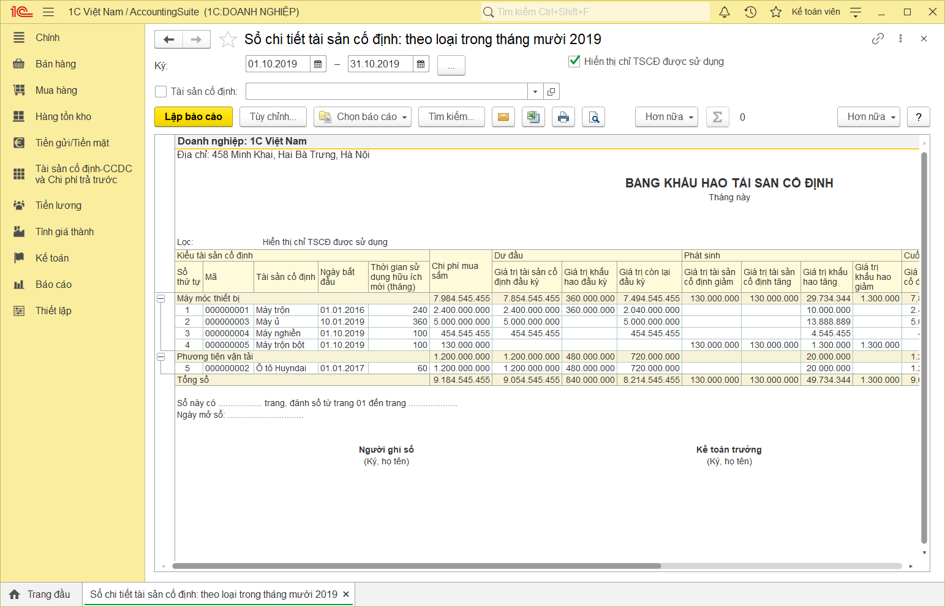
VIII. Thẻ tài sản cố định
Sổ này theo dõi chi tiết từng Tài sản cố định của doanh nghiệp, tình hình thay đổi nguyên giá và giá trị hao mòn đã trích hàng năm của từng Tài sản cố định.
- Vào phân hệ Báo cáo\ nhóm báo cáo Tài sản cố định\ Thẻ tài sản cố định, chọn Kỳ và nhấn nút Lập báo cáo.
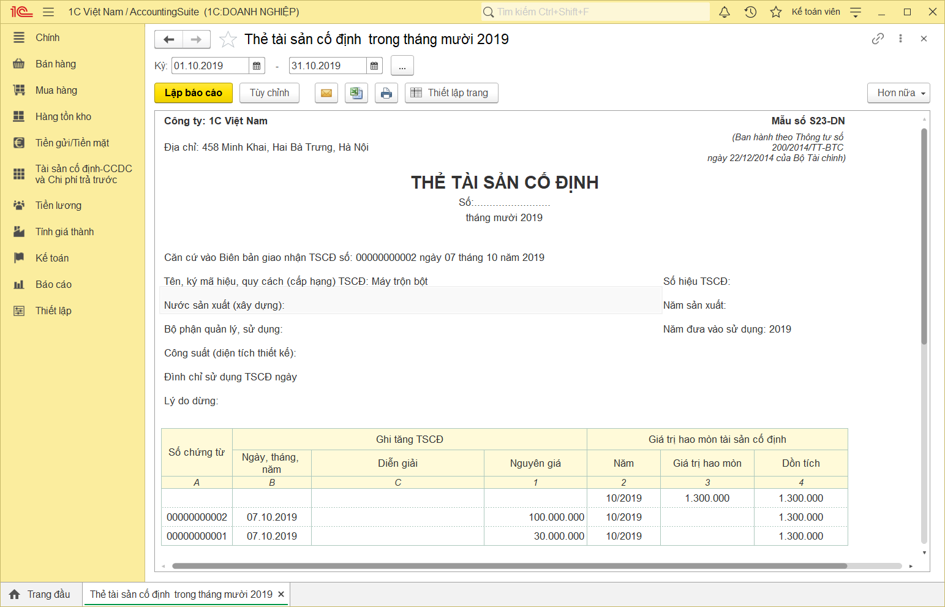
Sổ tài sản cố định
Sổ này dùng để đăng ký, theo dõi và quản lý chặt chẽ tài sản trong đơn vị từ khi mua sắm, đưa vào sử dụng đến khi ghi giảm tài sản cố định.
- Vào phân hệ Báo cáo\ nhóm báo cáo Tài sản cố định\ Sổ tài sản cố định, chọn Kỳ và nhấn nút Lập báo cáo.
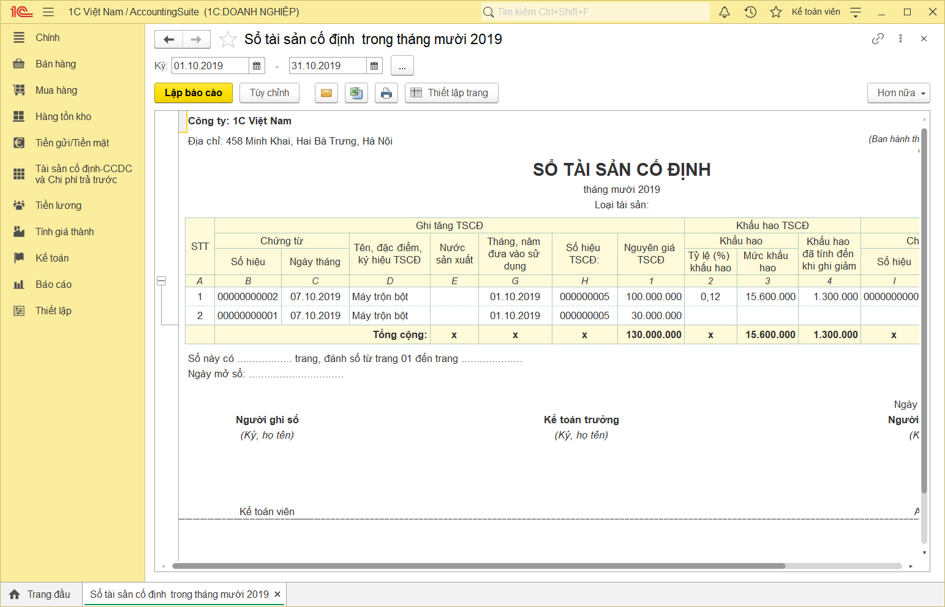
IX. Báo cáo chi phí trả trước
Bảng phân bổ công cụ dụng cụ, chi phí trả trước
Báo cáo này dùng để theo dõi và phân bổ các khoản chi phí thực tế đã phát sinh nhưng có liên quan đến các hoạt động sản xuất của nhiều kỳ kế toán (đã hạch toán vào tài khoản 242). Nhằm tính toán ra số chi phí được phân bổ vào chi phí sản xuất kinh doanh của các kỳ kế toán.
- Vào phân hệ Báo cáo\ nhóm báo cáo Tài sản cố định\ Bảng phân bổ công cụ dụng cụ, chi phí trả trước, chọn Kỳ và nhấn nút Lập báo cáo.
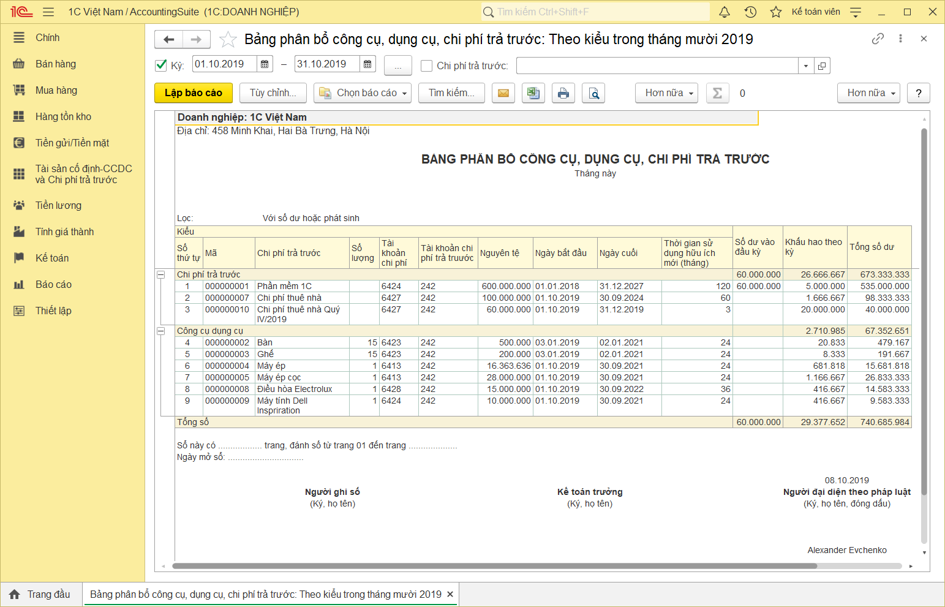
X. Báo cáo tiền lương
Báo cáo tiền lương
Báo cáo thể hiện chi tiết lương và các khoản trích theo lương, thuế thu nhập cá nhân của từng người lao động.
- Vào phân hệ Báo cáo\ nhóm báo cáo Tiền lương\ Báo cáo tiền lương, chọn Kỳ và nhấn nút Lập báo cáo.
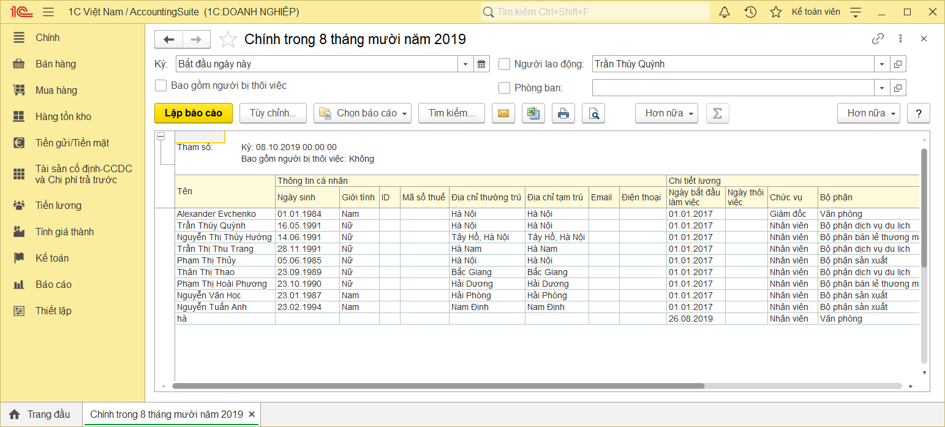
Báo cáo chi tiết theo người lao động
Báo cáo thể hiện thông tin cá nhân và chi tiết lương của từng người lao động
- Vào phân hệ Báo cáo\ nhóm báo cáo Tiền lương\ Báo cáo chi tiết theo người lao động, chọn Kỳ và nhấn nút Lập báo cáo.
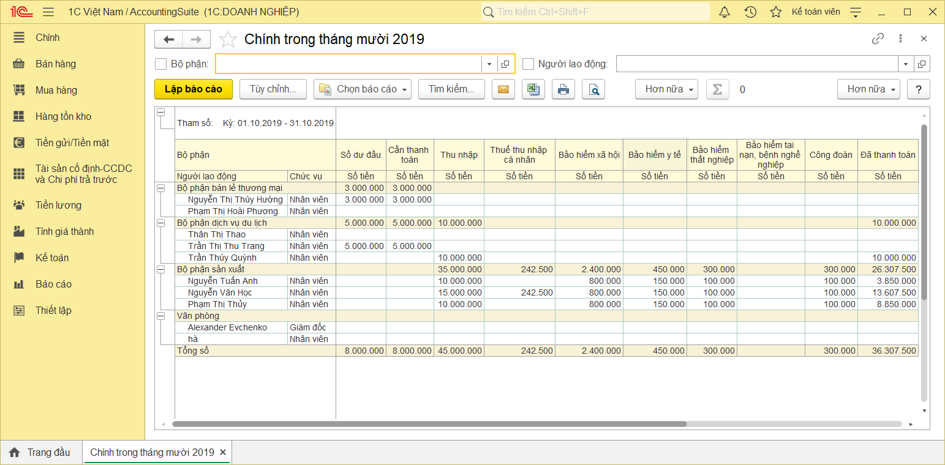
XI. Báo cáo giá thành
Giá thành sản phẩm, dịch vụ… theo từng loại chi phí
Báo cáo này thể hiện giá thành sản phẩm, dịch vụ chi tiết theo từng chi phí.
- Vào menu Báo cáo\ nhóm báo cáo Tính giá thành\ Giá thành sản phẩm, dịch vụ… theo từng loại chi phí, chọn Kỳ và nhấn nút Lập báo cáo.
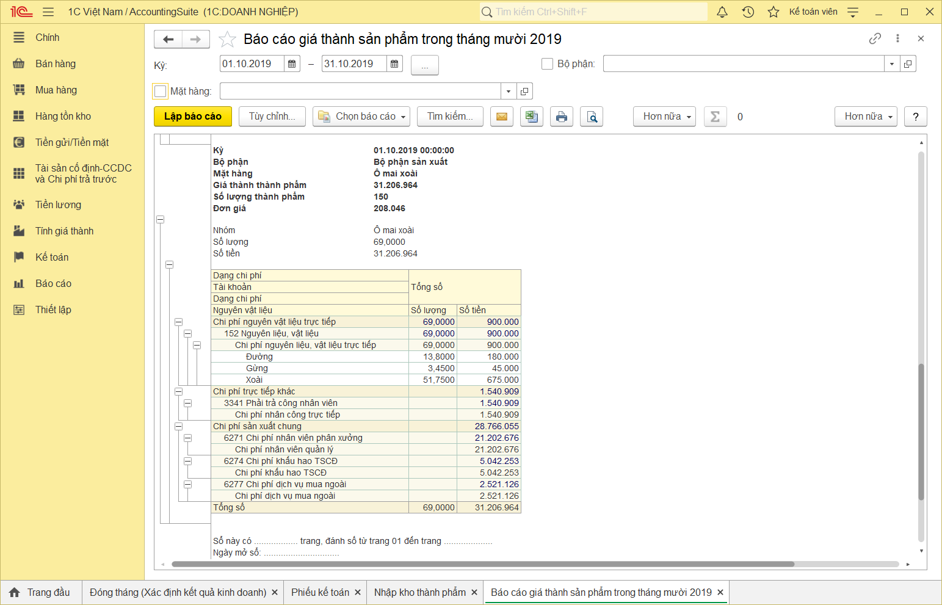
Thẻ tính giá sản phẩm, dịch vụ
Báo cáo này dùng để theo dõi và tính giá thành sản xuất từng loại sản phẩm, dịch vụ trong từng kỳ hạch toán.
- Vào menu Báo cáo\ nhóm báo cáo Tính giá thành\ Thẻ tính giá thành sản phẩm, dịch vụ, chọn Kỳ và nhấn nút Lập báo cáo.
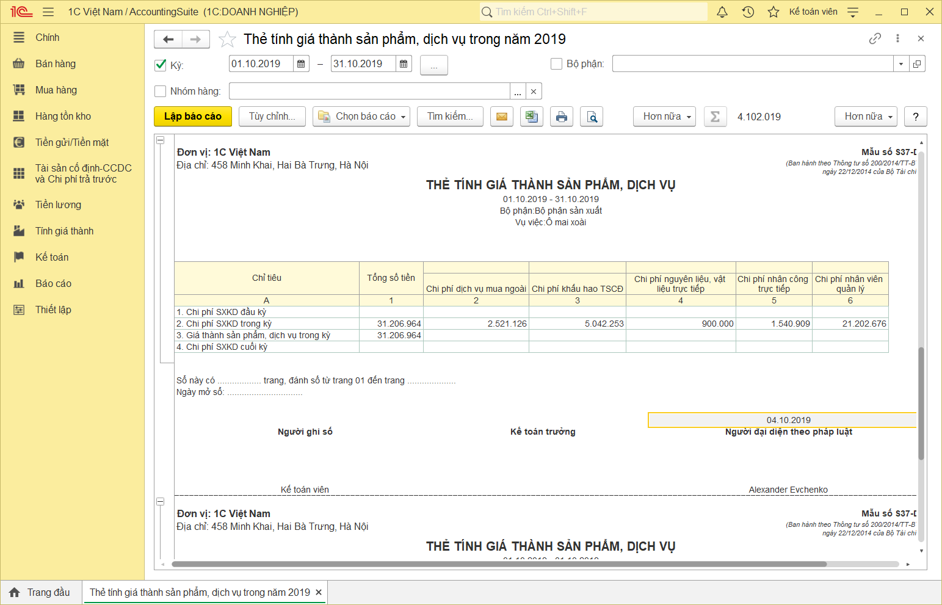
Sổ chi phí sản xuất kinh doanh
Sổ này mở theo từng đối tượng tập hợp chi phí (theo bộ phận, theo vụ việc…) thể hiện chi tiết từng nội dung chi phí.
- Vào menu Báo cáo\ nhóm báo cáo Tính giá thành\ Sổ chi phí sản xuất kinh doanh, chọn Kỳ và nhấn nút Lập báo cáo.
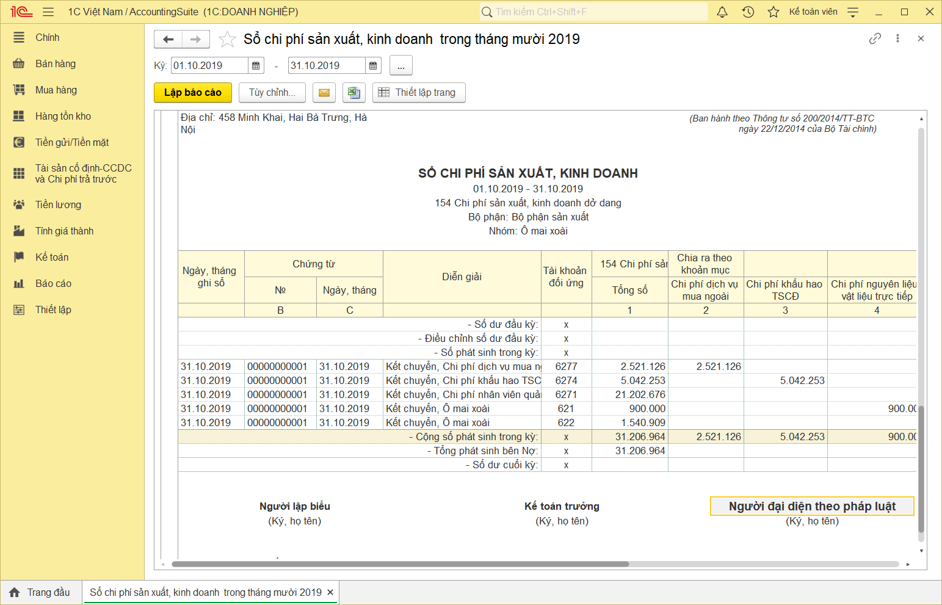
XII. Bộ sổ sách kế toán theo quy định
Chương trình bao gồm đầy đủ các báo cáo theo quy định của chế độ kế toán hiện hành: Thông tư 200/2014/TT/BTC, Thông tư 133/2016/TT/BTC, Thông tư 132/2018/TT/BTC
- Vào menu Báo cáo\ nhóm báo cáo Kế toán, chọn báo cáo theo yêu cầu, chọn Kỳ và nhấn nút Lập báo cáo.
XIII. Báo cáo phân tích, kiểm soát số liệu
Chương trình bao gồm một số báo cáo trợ giúp người sử dụng kiểm soát số liệu. Vào menu Báo cáo\ nhóm báo cáo Kế toán, chọn báo cáo theo yêu cầu:
- Phân tích tài khoản: thể hiện toàn bộ phát sinh của một tài khoản chi tiết theo từng tài khoản đối ứng.
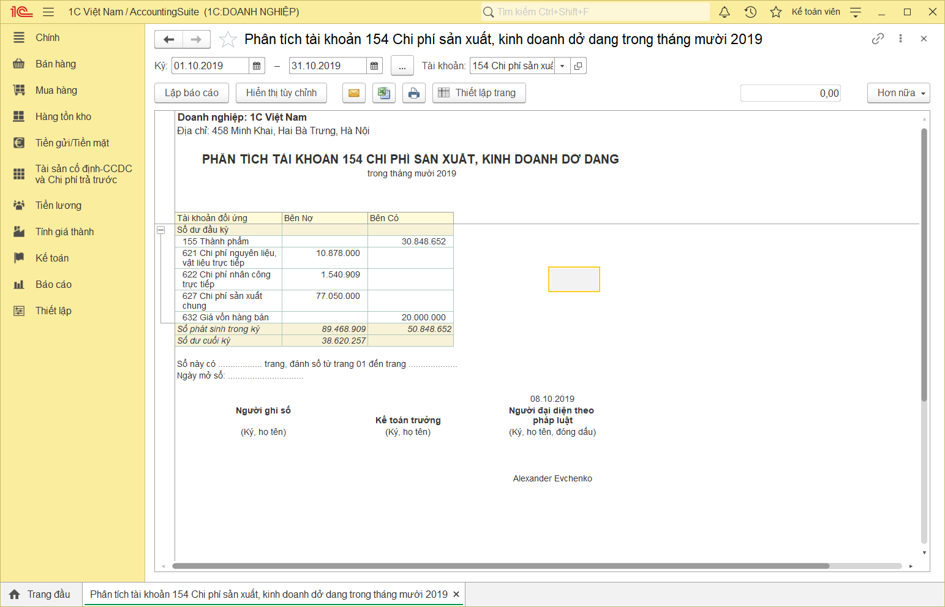
- Bảng cân đối số phát sinh theo tài khoản: thể hiện toàn bộ phát sinh của một tài khoản chi tiết cho các khoản mục gắn với tài khoản đó, được thiết kế theo cơ chế động, cho phép người sử dụng tùy ý thay đổi tạo ra các phương án lập báo cáo phù hợp với yêu cầu.
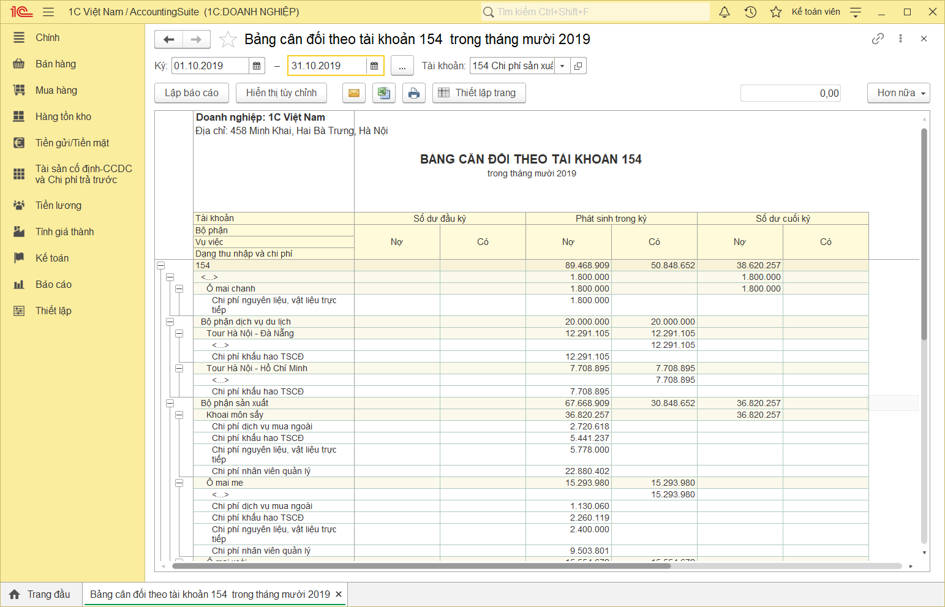
- Thẻ tài khoản: thể hiện phát sinh chi tiết theo chứng từ cho từng tài khoản.
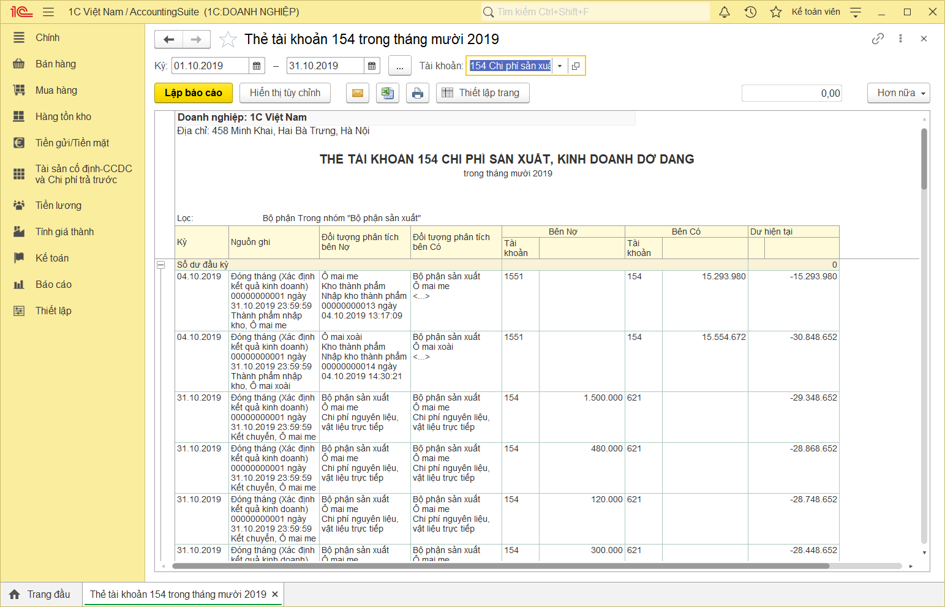
XIV. Báo cáo thuế Giá trị gia tăng
Bảng kê thuế GTGT đầu vào
- Vào phân hệ Báo cáo\ chọn nhóm báo cáo Bảng kê thuế GTGT\ Bảng kê thuế GTGT đầu vào, chọn Kỳ và nhấn nút Lập báo cáo.
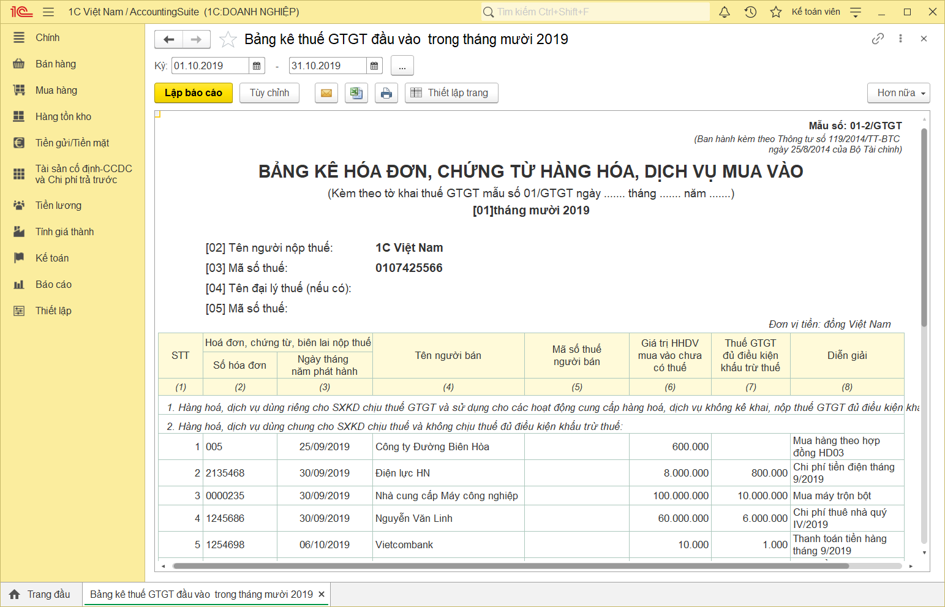
Bảng kê thuế GTGT đầu ra
- Vào phân hệ Báo cáo\ chọn nhóm báo cáo Bảng kê thuế GTGT\ Bảng kê thuế GTGT đầu ra, chọn Kỳ và nhấn nút Lập báo cáo.
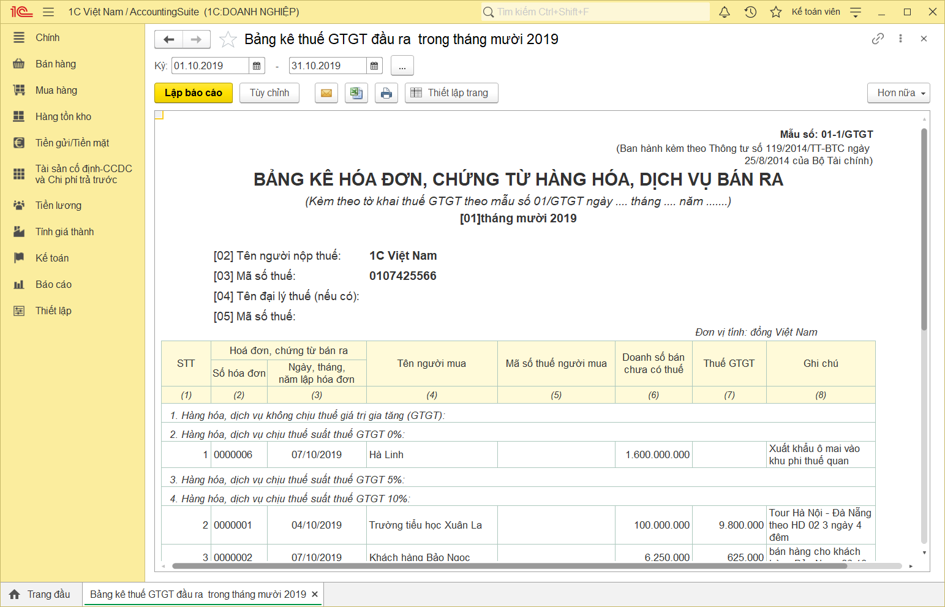
Tờ khai thuế GTGT
- Vào phân hệ Báo cáo\ chọn nhóm báo cáo Báo cáo tài chính\ Tờ khai thuế GTGT, chọn Kỳ và nhấn nút Lập báo cáo.
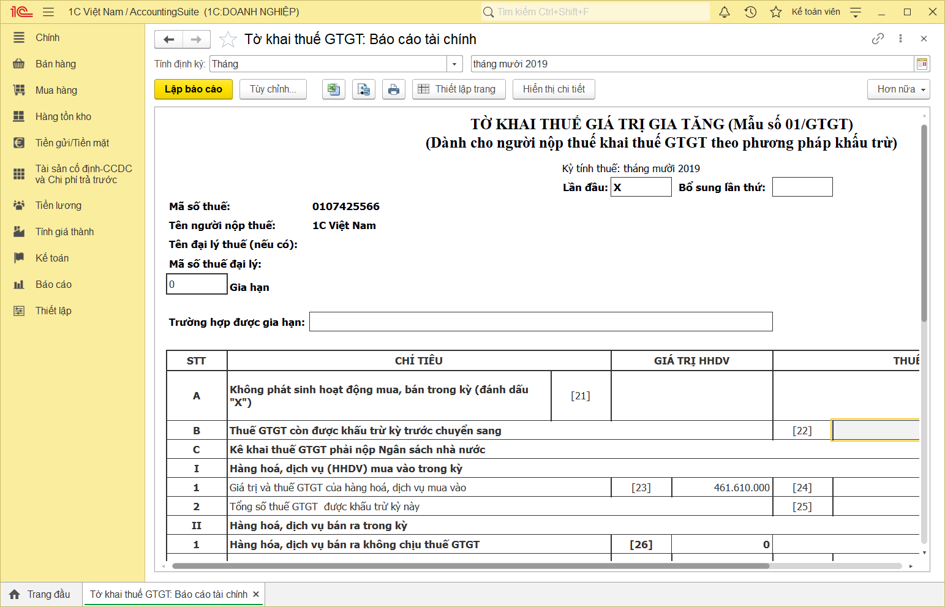
XV. Báo cáo tài chính
- Vào phân hệ Báo cáo\ chọn nhóm báo cáo Báo cáo tài chính\ Báo cáo tài chính, chọn Kỳ và nhấn nút Lập báo cáo.
- Người sử dụng có thể kết xuất báo cáo ra tệp XML.
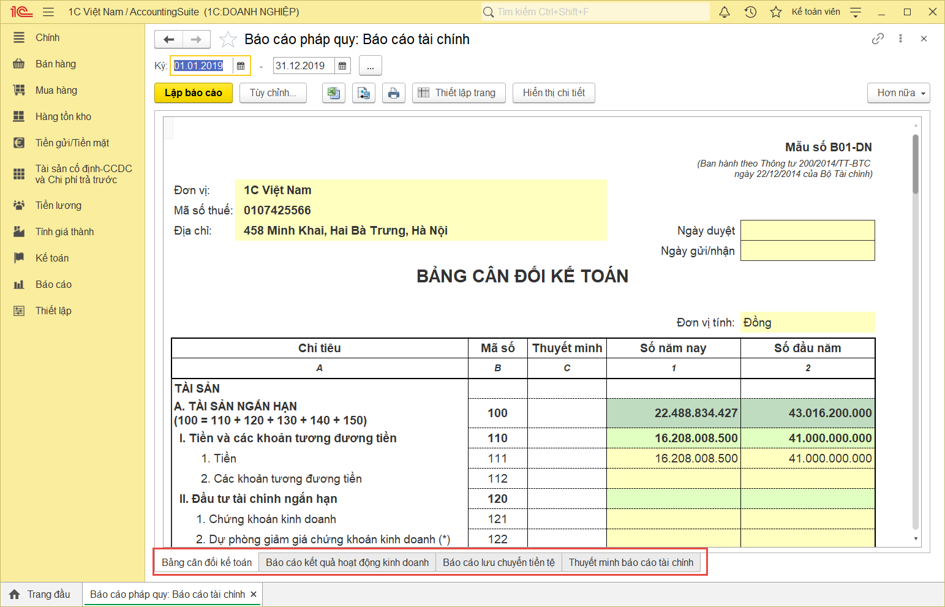
Người dùng có thể liên hệ với bộ phận tư vấn, hỗ trợ của Công ty TNHH 1C Việt Nam để được tư vấn, giải đáp, hỗ trợ theo các số điện thoại:
Tư vấn dịch vụ: (+84)247 108 8887
Hỗ trợ khách hàng: (+84)247 106 6667